Tóm tắt Việc tạo Chuyên gia cố vấn (Expert Advisor – EA) để thử nghiệm chiến lược của bạn với bất…
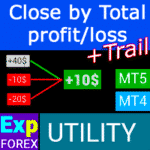
CLP CloseIfProfitorLoss. Kiểm soát tổng lợi nhuận hoặc thua lỗ với chức năng Trailing Profit.

EAPadPRO – Bảng thông tin cho các chuyên gia của chúng tôi. Bảng điều khiển cho Expert Advisor


Chính
Tài liệu
Cài đặt
Câu hỏi thường gặp
Nhật ký thay đổi
Đánh giá
Bình luận
Extra
Sơ lược về THƯ VIỆN EAPADPRO
THƯ VIỆN EAPADPRO – Nâng cao Robot giao dịch (EA) của bạn với Bảng thông tin của Chúng tôi
THƯ VIỆN EAPADPRO cung cấp một giải pháp mạnh mẽ cho các nhà giao dịch muốn nâng cao chức năng của Robot giao dịch (EA) của họ trên nền tảng MetaTrader.
Bằng cách tích hợp thư viện của chúng tôi, bạn có thể dễ dàng thêm một bảng thông tin vào EA của mình, nâng cao cả khả năng sử dụng và tính hấp dẫn trực quan của robot giao dịch của bạn.
Lợi ích chính khi sử dụng THƯ VIỆN EAPADPRO:
- Tích hợp dễ dàng: Thư viện của chúng tôi được thiết kế thân thiện với người dùng, cho phép bạn thêm bảng thông tin vào EA một cách nhanh chóng và dễ dàng, ngay cả khi bạn có ít kinh nghiệm lập trình.
- Giao diện nâng cao: Một giao diện được thiết kế tốt có thể cải thiện đáng kể ấn tượng ban đầu về EA của bạn. THƯ VIỆN EAPADPRO đảm bảo EA của bạn trông chuyên nghiệp và hấp dẫn hơn đối với các nhà giao dịch, giúp nó nổi bật trên thị trường cạnh tranh.
- Tính năng tùy chỉnh: Bảng thông tin hoàn toàn có thể tùy chỉnh, cho phép bạn điều chỉnh các yếu tố khác nhau để đáp ứng nhu cầu cụ thể của chiến lược giao dịch của mình. Tính linh hoạt này đảm bảo rằng bảng điều khiển bổ sung hoàn hảo cho chức năng EA của bạn.
- Tăng giá trị thông tin: Bảng thông tin cung cấp dữ liệu quan trọng như các giao dịch hiện tại, trạng thái tài khoản và các chỉ số hiệu suất chính khác. Thông tin thời gian thực này giúp các nhà giao dịch đưa ra quyết định sáng suốt hơn, nâng cao trải nghiệm giao dịch tổng thể của họ.
Tuyên bố miễn trừ trách nhiệm quan trọng: Mặc dù THƯ VIỆN EAPADPRO tăng cường giao diện và khả năng cung cấp thông tin cho EA của bạn, chúng tôi không thể đảm bảo rằng thông tin và giao diện đó sẽ mang lại các giao dịch có lợi nhuận.
Thị trường Forex vốn dĩ đầy rủi ro và kết quả giao dịch phụ thuộc vào vô số yếu tố nằm ngoài phạm vi thư viện của chúng tôi.
Tuy nhiên, một giao diện trực quan và giàu thông tin hơn có thể góp phần đưa ra quyết định tốt hơn và mang lại trải nghiệm người dùng tích cực hơn.
Việc tích hợp bảng thông tin của THƯ VIỆN EAPADPRO vào EA của bạn là một bước đi chiến lược hướng tới việc tạo ra một công cụ giao dịch tiện dụng và hấp dẫn hơn về mặt hình ảnh.
Cho dù bạn là một nhà phát triển dày dạn kinh nghiệm hay một nhà giao dịch mới, thư viện của chúng tôi sẽ đơn giản hóa quy trình, cho phép bạn nâng cao hiệu suất và giao diện người dùng EA một cách hiệu quả.
Nâng tầm chiến lược giao dịch của bạn ngay hôm nay với THƯ VIỆN EAPADPRO và tạo ấn tượng lâu dài trên thị trường Forex.
Cách thức hoạt động?
Mọi người viết gì về EAPadPRO?
Bạn có thể Tải xuống EAPadPRO miễn phí
ĐẦY ĐỦ MIỄN PHÍ!
Đây là phiên bản ĐẦY ĐỦ MIỄN PHÍ không giới hạn!
Bạn có thể tải xuống và cài đặt chương trình của chúng tôi miễn phí!
Liên kết
Liên kết hữu ích
Mục lục (nhấp để hiển thị)
Mô tả
Phương pháp lập trình bảng thông tin trong bất kỳ Robot giao dịch (EA) nào.
Thành công của bất kỳ chương trình nào, trước hết, là giao diện của chương trình và ấn tượng đầu tiên về chương trình đó.
Chúng tôi không thể đảm bảo rằng thông tin và giao diện của chương trình sẽ mang lại lợi nhuận cho bạn từ các giao dịch, nhưng chúng tôi khẳng định rằng ngay cả giao diện đơn giản nhất của chương trình cũng có thể củng cố ấn tượng ban đầu.
Trong bài viết này, chúng tôi sẽ hướng dẫn bạn cách áp dụng bảng thông tin của chúng tôi cho Robot giao dịch (EA) EAPADPRO.
EAPADPRO – Sở hữu Thông tin!
EAPADPRO là thông tin mà người dùng của bất kỳ Robot giao dịch (EA) nào nhận được trong thời gian thực.
Việc tạo ra một bảng điều khiển như vậy mất khoảng 2 tuần, nhưng để đưa giao diện chương trình đến một thiết kế thân thiện (Giao diện đồ họa người dùng (GUI)) đã khiến chúng tôi mất nhiều tháng làm việc cật lực.
Nếu không có đủ kinh nghiệm trong việc phát triển các bảng điều khiển như vậy, bạn không thể làm cho giao diện của chương trình phù hợp để sử dụng.
Chúng tôi không khẳng định về sự hoàn hảo của GUI trên bảng điều khiển của mình, nhưng dựa trên kinh nghiệm và phản hồi, nó có một số khối hữu ích cung cấp một bức tranh toàn cảnh về những gì đang diễn ra trên biểu đồ của trạm giao dịch của bạn.
Chúng tôi đề nghị bạn sử dụng bảng điều khiển của chúng tôi như là các Robot giao dịch (EA) của bạn. EAPADPRO – Sở hữu Thông tin!

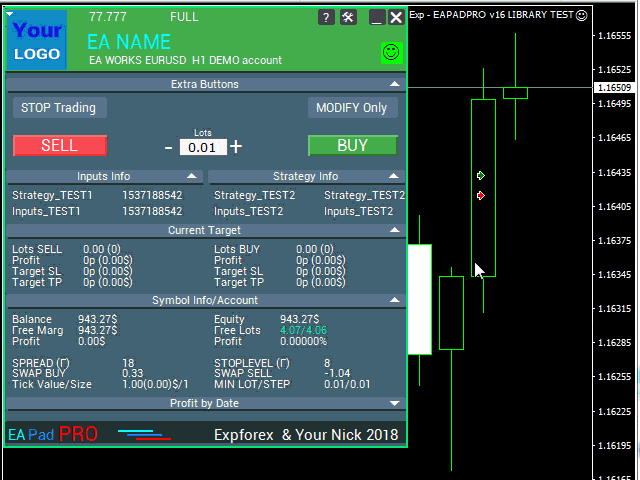
Làm thế nào để Bắt đầu?
Đầu tiên, bạn nên đọc hướng dẫn đầy đủ về cách sử dụng và quản lý bảng điều khiển của chúng tôi. Sau đó, đọc EAPADPRO—Bảng thông tin dành cho Chuyên gia của chúng tôi.
Bảng điều khiển của chúng tôi được phân phối dưới dạng một THƯ VIỆN (Library), có thể được sử dụng trong cả MT4 và MT5 (mã đa nền tảng).
Bạn có thể tải xuống thư viện của chúng tôi từ mục cố vấn cho Forex. Nó bao gồm kho lưu trữ thư viện và các ví dụ sử dụng.
Tất cả những gì bạn cần là THƯ VIỆN EAPADPRO của chúng tôi và 10 phút để cài đặt nó vào Robot giao dịch của bạn.
Cài đặt Thư viện
- Sao chép thư mục MQL5 hoặc MQL4 vào thư mục trạm giao dịch của bạn.
- Các thư mục này bao gồm tất cả các tệp và tài nguyên cần thiết cho hoạt động của thư viện chúng tôi.
- Mở Robot giao dịch (EA) của bạn.
- Mở mẫu của chúng tôi và hướng dẫn từng bước để cài đặt mã của chúng tôi, tệp Exp – EAPADPRO v47 LIBRARY TEST.
- Thực hiện theo từng bước như được viết trong hướng dẫn, hoặc sử dụng hướng dẫn từng bước của chúng tôi từ trang web.
Cá nhân hóa EAPADPRO
Tất cả những gì bạn có thể thay đổi trong bảng điều khiển của chúng tôi được mô tả trong đoạn này:
- versionea – Phiên bản của Robot giao dịch (EA) của bạn được hiển thị trong bảng điều khiển;
- BMPLOGO – logo của robot giao dịch BMP 60×60 của bạn được hiển thị trên bảng điều khiển;
- icon – Biểu tượng của Robot giao dịch (EA) của bạn, được hiển thị trong thuộc tính của EA;
- defEANAME – tên của Robot giao dịch (EA) của bạn được hiển thị trong bảng điều khiển;
- YourName – tên hoặc biệt hiệu của bạn được hiển thị trong bảng điều khiển;
- copyright – Bản quyền của bạn, được hiển thị trong thuộc tính của Robot giao dịch (EA);
- CreateInputs – Chức năng hiển thị các biến bên ngoài của bạn trên bảng điều khiển. Có tổng cộng 10 tham số như vậy. Định dạng: “Tên”, “Giá trị”;
- CreateStrategy – Chức năng hiển thị các giá trị chiến lược của bạn trên bảng điều khiển. Có tổng cộng 10 tham số như vậy. Định dạng: “Tên”, “Giá trị”;
- MagicForEaPadPRO = 0 – Số Magic (Magic number), sẽ được theo dõi bởi bảng điều khiển của chúng tôi (Tất cả thông tin được lọc theo số Magic). Tại -1 = bảng điều khiển sẽ lấy tất cả các vị thế từ tài khoản theo ký hiệu này; tại 0 = chỉ thủ công;
- MagicForEaPadPRO_Open = -1 – Số Magic, sẽ được gán cho các giao dịch được mở từ bảng điều khiển của chúng tôi;
- CommentForEaPadPRO = “” – Một nhận xét sẽ được gán cho các giao dịch được mở từ bảng điều khiển của chúng tôi;
- TypeFillingForEaPadPRO = 0 – Kiểu khớp lệnh (order filling) khi mở, chỉ dành cho trạm giao dịch MT5;
- ShowBuySell = true – Hiển thị bảng giao dịch với các nút MUA (BUY) và BÁN (SELL) bằng một cú nhấp chuột.
Bạn cũng có thể đặt các biến bên ngoài:
- ShowEaPadPro = true;
- FontName = “Roboto”;
- Notice_Open_NameSound = “ok”;
- Notice_Close_NameSound = “request”;
- Notice_Modify_NameSound = “stops”;
- Notice_Error_NameSound = “alert2”;
Điều khoản sử dụng
Thư viện của chúng tôi với bảng thông tin EAPADPRO được phân phối miễn phí miễn là bạn bao gồm một liên kết ngược đến trang của chúng tôi.
Nếu bạn muốn bán Robot giao dịch (EA) của mình trên thị trường hoặc trên Internet, bạn cần thêm văn bản sau vào mô tả sản phẩm của mình:
- Bảng đồ họa thông tin EAPADPRO được phát triển bởi đội ngũ Expforex.
- Tất cả các quyền đối với bảng điều khiển EAPADPRO này thuộc về Vladislav Expforex.
- Tác giả của bảng thông tin EAPADPRO không chịu trách nhiệm về Robot giao dịch (EA) hoặc chỉ báo sử dụng bảng điều khiển của chúng tôi.
- Bảng điều khiển EAPADPRO của chúng tôi được thiết kế chỉ nhằm mục đích cung cấp thông tin bổ sung về giao dịch trên tài khoản của bạn.
Lập trình EAPADPRO: 10 Bước
Trong ví dụ của chúng tôi, bạn có thể tìm thấy các bước (STEP) mà bạn cần thực hiện để bảng điều khiển được hiển thị trong Robot giao dịch (EA) của bạn!
Mẫu MQL Mã nguồn mở. Mẫu để Tạo Robot giao dịch
Lập trình chiến lược của bạn trong 10 bước với Robot giao dịch Phổ quát và Mã nguồn mở
Bước 1:
Sao chép mã sau vào đầu EA của bạn và thay đổi dữ liệu có sẵn để chỉnh sửa (Cá nhân hóa EAPADPRO):
// Bước 1 ############################################## ###################### // Bước này dùng để cài đặt bảng điều khiển của chúng tôi vào Robot giao dịch của bạn // ################################################ ########################### // + ----------------------------------------------- ------------------- + // Chèn vào đầu mã // + ----------------------------------------------- ------------------- + // Bản quyền bảng điều khiển của tôi! Không thay đổi! #define EAPADPRODescription "\n\nEAPADPRO pad by www.expforex.com" #property strict #ifdef __MQL5__ #define MT "MT5" #endif #ifdef __MQL4__ #define ORDER_FILLING_FOK 0 #define MT "MT4" #endif // =========================== // Thông tin về chương trình của bạn | // =========================== // Thông báo rằng đây là phiên bản demo của chương trình của bạn (Sẽ được hiển thị trong bảng điều khiển) bool DEMO = false; // Phiên bản #define versionea "77.777" #property version versionea // LOGO BMP 60x60 #define BMPLOGO "Images\\EAPADPRO_Images\\YOURLOGO.bmp" #resource "\\" + BMPLOGO; // Biểu tượng sản phẩm của bạn #property icon "\\Images\\EAPADPRO_Images\\YOURLOGO.ico" // Tên Robot giao dịch #define defEANAME "EA NAME" // Mô tả Sản phẩm của bạn #property description defEANAME + " for " + MT + " " + EAPADPRODescription // Biệt hiệu hoặc tên của bạn được hiển thị ở cuối bảng điều khiển #define YourName "Your Nick" // Bản quyền của bạn #property copyright YourName + " Your Copyright" // ################################################ ###########################
Bước 2:
Việc thay thế này chỉ cần thiết để loại trừ việc xuất cùng một nội dung ra nhật ký.
// Bước 2 ############################################## ######################
// Bước này dùng để cài đặt bảng điều khiển của chúng tôi vào Robot giao dịch của bạn
// ################################################ ###########################
// + ----------------------------------------------- ------------------- +
// Thay thế Print bằng EAPADPRO_LIBRARY_PrintToLogs
// Ví dụ: EAPADPRO_LIBRARY_PrintToLogs("Bản in này sẽ được in trong nhật ký");
// + ----------------------------------------------- ------------------- +
// ################################################ ###########################
Bước 3:
Để tùy chọn MODIFYONLY hoạt động trong Robot giao dịch của bạn, bạn cần thêm mã sau if (MODIFYONLY) return (false); vào hàm mở vị thế hoặc lệnh.
// Bước 3 ############################################## ###################### // Bước này dùng để cài đặt bảng điều khiển của chúng tôi vào Robot giao dịch của bạn // ################################################ ########################### // + ----------------------------------------------- ------------------- + // Thêm vào đầu hàm mở vị thế hoặc lệnh // + ----------------------------------------------- ------------------- + if (MODIFYONLY) return (false); // ################################################ ###########################
Bước 4:
Hàm sau hiển thị thông tin về lỗi dưới dạng thông báo đẩy (Push notification) đến điện thoại, email và màn hình trạm giao dịch. Tất cả các thông báo này trong tương lai có thể được tắt trong cài đặt của bảng điều khiển của chúng tôi.
// Bước 4 ############################################## ######################
// Bước này dùng để cài đặt bảng điều khiển của chúng tôi vào Robot giao dịch của bạn
// ################################################ ###########################
// + ----------------------------------------------- ------------------- +
// Thêm vào xử lý lỗi cho thông báo NOTICE:
// + ----------------------------------------------- ------------------- +
EAPADPRO_LIBRARY_Notice_ErrorCheck(information, functionInformation, errorNumber);
// Ví dụ:
EAPADPRO_LIBRARY_Notice_ErrorCheck("HERE RECORDING INFORMATION", "Line:" + __LINE__ + " Function:" + __FUNCTION__ + "\n" + __FUNCSIG__, GetLastError());
// Ví dụ:
Notice_ErrorCheck("ClosePosition ERROR " + OrderTicket(), "Line:" + __LINE__ + " Function:" + __FUNCTION__, GetLastError());
// ################################################ ###########################
Bước 5:
Thêm mã sau vào hàm OnInit của bạn và lưu ý các dòng có hàm CreateInputs và CreateStrategy:
// Bước 5 ############################################## ######################
// Bước này dùng để cài đặt bảng điều khiển của chúng tôi vào Robot giao dịch của bạn
// ################################################ ###########################
// + ----------------------------------------------- ------------------- +
// | Nhập mã vào OnInit |
// + ----------------------------------------------- ------------------- +
void OnInit()
{
EAPADPRO_LIBRARY_PrintToLogs("Bản in này sẽ được in trong nhật ký");
// Chúng tôi cũng thêm mã này vào OnTick:
// Tại đây bạn có thể viết các biến bên ngoài của mình theo định dạng: "Tên", "Giá trị" Tổng cộng tối đa 10 biến
CreateInputs("Inputs_TEST1", TimeCurrent(), "Inputs_TEST2", "Inputs_TEST2");
// Tại đây bạn có thể ghi lại dữ liệu chiến lược của mình theo định dạng: "Tên", "Giá trị" Tổng cộng tối đa 10 giá trị
CreateStrategy("Strategy_TEST1", TimeCurrent(), "Strategy_TEST2", "Strategy_TEST2");
// ================================================ ============================
// EAPADPRO EAPADPRO EAPADPRO EAPADPRO EAPADPRO EAPADPRO EAPADPRO EAPADPRO
EAPADPRO_LIBRARY_OnInit(ShowEaPadPro, -1, -1, "EAPADPRO", DEMO, defEANAME, 0, FontName, Notice_Open_NameSound, Notice_Close_NameSound, Notice_Modify_NameSound, Notice_Error_NameSound, BMPLOGO, versionea, YourName, true);
// EAPADPRO EAPADPRO EAPADPRO EAPADPRO EAPADPRO EAPADPRO EAPADPRO EAPADPRO
// ================================================ ============================
return;
}
Bước 6:
Nhập mã sau vào hàm OnDeinit của bạn:
// Bước 6 ############################################## ######################
// Bước này dùng để cài đặt bảng điều khiển của chúng tôi vào Robot giao dịch của bạn
// ################################################ ###########################
// + ----------------------------------------------- ------------------- +
// | Nhập mã vào OnDeinit |
// + ----------------------------------------------- ------------------- +
void OnDeinit(const int reason)
{
// ================================================ ============================
// EAPADPRO EAPADPRO EAPADPRO EAPADPRO EAPADPRO EAPADPRO EAPADPRO EAPADPRO
EAPADPRO_LIBRARY_OnDeinit(reason);
// EAPADPRO EAPADPRO EAPADPRO EAPADPRO EAPADPRO EAPADPRO EAPADPRO EAPADPRO
// ================================================ ============================
}
// ################################################ ###########################
Bước 7:
Nhập mã sau vào hàm OnTick của bạn và lưu ý các dòng có hàm CreateInputs và CreateStrategy:
// Bước 7 ############################################## ######################
// Bước này dùng để cài đặt bảng điều khiển của chúng tôi vào Robot giao dịch của bạn
// ################################################ ###########################
// + ----------------------------------------------- ------------------- +
// | Nhập mã vào OnTick |
// + ----------------------------------------------- ------------------- +
void OnTick()
{
// ================================================ ============================
// EAPADPRO EAPADPRO EAPADPRO EAPADPRO EAPADPRO EAPADPRO EAPADPRO EAPADPRO
MODIFYONLY = Get_MODIFYONLY();
STOPTRADING = Get_STOPTRADING();
EAPADPRO_LIBRARY_OnTick(ShowEaPadPro);
// Sao chép cùng một mã từ OnInit
// Tại đây bạn có thể viết các biến bên ngoài của mình theo định dạng: "Tên", "Giá trị" Tổng cộng tối đa 10 biến
CreateInputs("Inputs_TEST1", TimeCurrent(), "Inputs_TEST2", "Inputs_TEST2");
// Tại đây bạn có thể ghi lại dữ liệu chiến lược của mình theo định dạng: "Tên", "Giá trị" Tổng cộng tối đa 10 giá trị
CreateStrategy("Strategy_TEST1", TimeCurrent(), "Strategy_TEST2", "Strategy_TEST2");
// EAPADPRO EAPADPRO EAPADPRO EAPADPRO EAPADPRO EAPADPRO EAPADPRO EAPADPRO
// ================================================ ============================
}
Bước 8:
Nhập mã sau vào hàm OnTrade của bạn hoặc, nếu mã của bạn không có hàm OnTrade, thì sao chép mã bên dưới mà không thay đổi:
// Bước 8 ############################################## ######################
// Bước này dùng để cài đặt bảng điều khiển của chúng tôi vào Robot giao dịch của bạn
// ################################################ ###########################
// + ----------------------------------------------- ------------------- +
// | Nhập mã vào OnTrade hoặc thêm nó nếu không có |
// + ----------------------------------------------- ------------------- +
void OnTrade()
{
// ================================================ ============================
// EAPADPRO EAPADPRO EAPADPRO EAPADPRO EAPADPRO EAPADPRO EAPADPRO EAPADPRO
EAPADPRO_LIBRARY_OnTrade(ShowEaPadPro);
// EAPADPRO EAPADPRO EAPADPRO EAPADPRO EAPADPRO EAPADPRO EAPADPRO EAPADPRO
// ================================================ ============================
}
// ################################################ ###########################
Bước 9:
Nhập mã sau vào hàm OnChartEvent của bạn hoặc thêm nó nếu mã của bạn không có hàm OnChartEvent, sau đó sao chép mã bên dưới mà không thay đổi:
// Bước 9 ############################################## ######################
// Bước này dùng để cài đặt bảng điều khiển của chúng tôi vào Robot giao dịch của bạn
// ################################################ ###########################
// + ----------------------------------------------- ------------------- +
// | Nhập mã vào OnChartEvent hoặc thêm nó nếu không có |
// + ----------------------------------------------- ------------------- +
void OnChartEvent(const int id, const long &lparam, const double &dparam, const string &sparam)
{
// ================================================ ============================
// EAPADPRO EAPADPRO EAPADPRO EAPADPRO EAPADPRO EAPADPRO EAPADPRO EAPADPRO
EAPADPRO_LIBRARY_OnChartEvent(id, lparam, dparam, sparam, ShowEaPadPro);
// EAPADPRO EAPADPRO EAPADPRO EAPADPRO EAPADPRO EAPADPRO EAPADPRO EAPADPRO
// ================================================ ============================
}
// ################################################ ###########################
Bước 10:
Giai đoạn cuối cùng của việc lập trình bảng điều khiển của chúng tôi trong Robot giao dịch (EA) của bạn. Sao chép toàn bộ mã bên dưới vào Robot giao dịch của bạn:
// Bước 10 ############################################## ###################### // Bước này dùng để cài đặt bảng điều khiển của chúng tôi vào Robot giao dịch của bạn // ################################################ ########################### // + ----------------------------------------------- ------------------- + // Chèn vào cuối mã // + ----------------------------------------------- ------------------- + input string EAPadPRO = "=============== EAPadPRO Info"; input bool ShowEaPadPro = true; input string FontName = "Roboto"; input string Notice_Open_NameSound = "ok"; input string Notice_Close_NameSound = "request"; input string Notice_Modify_NameSound = "stops"; input string Notice_Error_NameSound = "alert2"; bool STOPTRADING = false; bool MODIFYONLY = false; #ifdef __MQL5__ #import "Lib - EAPADPRO v33 LIBRARY.ex5" #endif #ifdef __MQL4__ #import "Lib - EAPADPRO v33 LIBRARY.ex4" #endif void EAPADPRO_LIBRARY_OnInit(bool ShowEaPadProexport = true, int MagicForEaPadPRO = 0, int MagicForEaPadPRO_Open = -1, string CommentForEaPadPRO = "", bool DemoForEaPadPRO = false, string EaNameForEaPadPRO = defEANAME, int TypeFillingForEaPadPRO = 0, string FontNameForEaPadPRO = "", string Notice_Open_NameSoundForEaPadPRO = "", string Notice_Close_NameSoundForEaPadPRO = "", string Notice_Modify_NameSoundForEaPadPRO = "", string Notice_Error_NameSoundForEaPadPRO = "", string BMPLOGOForEaPadPRO = BMPLOGO, string versioneaForEaPadPRO = versionea, string NICKNAMEForEaPadPRO = YourName, bool ShowBuySell = true, double StartLotToEapadPRO = 0 ); bool Get_STOPTRADING(); bool Get_MODIFYONLY(); void EAPADPRO_LIBRARY_OnDeinit(const int reason); void EAPADPRO_LIBRARY_OnTick(bool ShowEaPadProexport = true); void EAPADPRO_LIBRARY_OnTrade(bool ShowEaPadProexport = true); void EAPADPRO_LIBRARY_OnChartEvent(const int id, const long &lparam, const double &dparam, const string &sparam, bool ShowEaPadProexport = true); void CreateInputs(string inputs_name_1 = "", string inputs_value_1 = "", string inputs_name_2 = "", string inputs_value_2 = "", string inputs_name_3 = "", string inputs_value_3 = "", string inputs_name_4 = "", string inputs_value_4 = "", string inputs_name_5 = "", string inputs_value_5 = "", string inputs_name_6 = "", string inputs_value_6 = "", string inputs_name_7 = "", string inputs_value_7 = "", string inputs_name_8 = "", string inputs_value_8 = "", string inputs_name_9 = "", string inputs_value_9 = "", string inputs_name_10 = "", string inputs_value_10 = ""); void CreateStrategy(string strategy_name_1 = "", string strategy_value_1 = "", string strategy_name_2 = "", string strategy_value_2 = "", string strategy_name_3 = "", string strategy_value_3 = "", string strategy_name_4 = "", string strategy_value_4 = "", string strategy_name_5 = "", string strategy_value_5 = "", string strategy_name_6 = "", string strategy_value_6 = "", string strategy_name_7 = "", string strategy_value_7 = "", string strategy_name_8 = "", string strategy_value_8 = "", string strategy_name_9 = "", string strategy_value_9 = "", string strategy_name_10 = "", string strategy_value_10 = ""); void EAPADPRO_LIBRARY_PrintToLogs(string text = ""); void EAPADPRO_LIBRARY_Notice_ErrorCheck(string infoAboutError = "", string techInfoFunction = "", int NumberOfError = -1); #import // + ----------------------------------------------- ------------------- +
Kết quả
- AI Sniper. Robot giao dịch Thông minh Tự động cho Metatrader.
- EA The xCustomEA: Robot giao dịch Phổ quát cho Chỉ báo iCustom. Trình tạo Chiến lược Tùy chỉnh
- The X – Robot giao dịch (EA) Phổ quát cho Forex Sử dụng Chỉ báo Tiêu chuẩn
- Assistant – bảng giao dịch miễn phí tốt nhất để hỗ trợ các vị thế và giao dịch với Cắt lỗ (StopLoss) / Chốt lời (TakeProfit) / Lệnh dừng động (Trailing Stop) thực/ảo
- Tester Pad là một trình mô phỏng giao dịch Forex cho trình kiểm tra chiến lược. Giao dịch bằng các chỉ báo.
Nếu bạn đã làm mọi thứ chính xác, sau khi tải EA của mình, bạn sẽ thấy hình ảnh sau:





Bán và Bán lại EAPADPRO
Bảng điều khiển (Dashboard) của chúng tôi có bản quyền.
Sản phẩm EAPADPRO này thuộc về Vladislav Expforex!
Mọi hành vi bán lại và bán bảng thông tin, cũng như bán các Robot giao dịch (EA) sử dụng bảng điều khiển của chúng tôi đều bị CẤM!
Mọi đề cập đến việc thay đổi giao diện, sao chép chức năng và thiết kế, và sao chép khái niệm chung của bảng điều khiển EAPADPRO của chúng tôi đều bị CẤM!
=============================================
Biến bên ngoài (External Variables) và Cài đặt trong EAPadPRO
| Tham số | Mô tả |
|---|---|
| EAPadPRO | ============== Thông tin EAPadPRO |
| ShowEaPadPro=true | Hiển thị bảng điều khiển **EAPADPRO** trên biểu đồ. |
| ShowExtraBuySellButtons=false | Tắt hiển thị các nút bổ sung cho **MUA (BUY)**, **BÁN (SELL)** và **Khối lượng (Lots)**. |
| FontName=”Roboto” | Đặt tên phông chữ cho bảng điều khiển thành **Roboto**. |
| Notice_Open_NameSound=”ok” | Tên tệp âm thanh được phát khi một lệnh được mở (không có phần mở rộng .wav). |
| Notice_Close_NameSound=”request” | Tên tệp âm thanh được phát khi một lệnh được đóng (không có phần mở rộng .wav). |
| Notice_Modify_NameSound=”stops” | Tên tệp âm thanh được phát khi một lệnh được sửa đổi (không có phần mở rộng .wav). |
| Notice_Error_NameSound=”alert2″ | Tên tệp âm thanh được phát khi có lỗi (không có phần mở rộng .wav). |
| PrintToLog=true | Cho phép ghi lại các hành động vào nhật ký. Không tắt nó thành false! |
| EAPadPRO2 | ============== Bot Telegram |
| TG_Token=”” | Token của bot sẽ gửi thông báo và nhận lệnh (mã duy nhất). |
| TG_ChannelName=”” | Tên Kênh Công khai (ví dụ: @channelname) hoặc ID kênh riêng tư (bắt đầu bằng -100). Gửi thông báo về việc mở, đóng, sửa đổi, lỗi và ảnh chụp màn hình từ thiết bị đầu cuối. |
| TG_UserNameFilter=”” | Danh sách trắng cho tên người dùng, cho phép những người dùng được chỉ định (bắt đầu bằng @) sử dụng bot. |
| TG_UseBotTimer=false | Cho phép làm việc với bot từ điện thoại. Cho phép tương tác với bot Telegram từ điện thoại và thiết bị đầu cuối của bạn (yêu cầu ảnh chụp màn hình, thông tin, quản lý Robot Giao dịch). Chú ý! Gửi thông báo và làm việc với các lệnh tiêu tốn tài nguyên máy tính. Chỉ sử dụng bot Telegram cho nhu cầu cá nhân. |
| input ENUM_UPDATE_MODE TG_UpdateMode=UPDATE_SLOW | Đặt chế độ cập nhật. Tốc độ hẹn giờ để nhận lệnh từ bot Telegram. Bộ hẹn giờ nhanh hơn tiêu tốn nhiều tài nguyên máy tính hơn (các tùy chọn: 2 giây, 3 giây, 10 giây). |
| TG_PRIORITY=TG_HOME_VPS | Đặt mức độ ưu tiên cho các hoạt động của bot. Xác định nơi bot sẽ hoạt động—trên máy chủ VPS MetaQuotes hoặc máy tính cá nhân của bạn. Chú ý! Ảnh chụp màn hình không khả dụng trên máy chủ VPS MetaQuotes! |
| TG_HOME_ONLY=1 | Chỉ bot HOME hoạt động. Bot Telegram chỉ hoạt động trên máy tính cá nhân. |
| TG_VPS_ONLY=2 | Chỉ bot VPS hoạt động. Bot Telegram chỉ hoạt động trên máy chủ VPS MetaQuotes. |
| TG_VPS_HOME=3 | Đầu tiên là bot VPS, sau đó là bot HOME. Bot Telegram hoạt động trên máy chủ VPS MetaQuotes nếu được tải lên đó; nếu không, nó sẽ hoạt động trên thiết bị đầu cuối cá nhân của bạn. Kiểm tra máy chủ VPS cứ sau 10 phút. |
| TG_HOME_VPS=4 | Đầu tiên là bot HOME, sau đó là bot VPS. Bot Telegram hoạt động trên máy tính cá nhân, nhưng nếu nó bị tắt, nó sẽ chuyển sang máy chủ VPS MetaQuotes. Kiểm tra máy chủ VPS cứ sau 10 phút. |
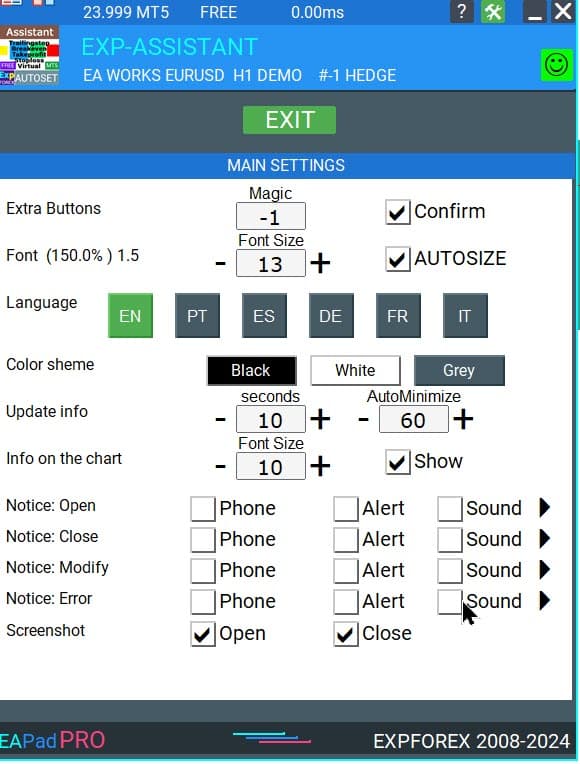
Câu hỏi thường gặp về EAPadPRO

Câu hỏi thường gặp chung của chúng tôi
Câu trả lời Câu hỏi thường gặp cho các câu hỏi phổ biến nhất
Bán và bán lại EAPADPRO
Bảng điều khiển của chúng tôi có bản quyền.
Sản phẩm EAPADPRO này thuộc về Vladislav Expforex!
Mọi hành vi bán lại và bán bảng thông tin, cũng như bán các chuyên gia sử dụng bảng điều khiển của chúng tôi, đều BỊ CẤM!
Mọi đề cập đến việc thay đổi giao diện, sao chép chức năng và thiết kế, và sao chép khái niệm chung của bảng điều khiển EAPADPRO của chúng tôi đều BỊ CẤM!
EAPADPRO là gì?
EAPADPRO là một thư viện bảng thông tin được thiết kế cho các Robot giao dịch (EA) Forex. Nó cung cấp dữ liệu thời gian thực và giao diện đồ họa thân thiện với người dùng để nâng cao chức năng và khả năng sử dụng của các chương trình giao dịch của bạn.
Bảng thông tin EAPADPRO hoạt động như thế nào?
EAPADPRO hiển thị thông tin thời gian thực từ Robot giao dịch (EA) của bạn trực tiếp trên trạm giao dịch của bạn. Nó bao gồm nhiều khối trình bày dữ liệu rõ ràng, giúp bạn theo dõi và quản lý các giao dịch của mình một cách hiệu quả.
EAPADPRO có tương thích với MT4 và MT5 không?
Có, EAPADPRO được phân phối dưới dạng một THƯ VIỆN tương thích với cả MT4 và MT5, cho phép sử dụng đa nền tảng mà không gặp bất kỳ sự cố nào.
Làm cách nào để cài đặt thư viện EAPADPRO?
Việc cài đặt EAPADPRO bao gồm việc sao chép thư mục MQL4 hoặc MQL5 vào thư mục trạm giao dịch của bạn, mở Robot giao dịch (EA) của bạn và làm theo hướng dẫn từng bước được cung cấp trong tệp mẫu Exp – EAPADPRO v47 LIBRARY TEST.
Tôi có thể tùy chỉnh bảng EAPADPRO không?
Có, EAPADPRO cho phép cá nhân hóa các yếu tố khác nhau như phiên bản Robot giao dịch, logo, biểu tượng, tên và các biến bên ngoài. Bạn có thể điều chỉnh các cài đặt này để phù hợp với nhu cầu và sở thích cụ thể của mình.
Các tính năng chính của bảng EAPADPRO là gì?
EAPADPRO bao gồm nhiều khối cung cấp cái nhìn toàn diện về các hoạt động giao dịch của bạn, hiển thị thông tin thời gian thực, các biến bên ngoài có thể tùy chỉnh và giá trị chiến lược. Những tính năng này giúp nâng cao quyết định giao dịch của bạn.
Mất bao lâu để cài đặt EAPADPRO?
Việc cài đặt thư viện EAPADPRO mất khoảng 10 phút, miễn là bạn thực hiện đúng các bước cài đặt bằng cách sử dụng hướng dẫn và tệp mẫu được cung cấp.
Có chi phí nào liên quan đến việc sử dụng EAPADPRO không?
EAPADPRO được phân phối miễn phí miễn là bạn bao gồm một liên kết ngược đến trang của chúng tôi. Điều này cho phép bạn sử dụng bảng thông tin mà không phải trả bất kỳ chi phí ban đầu nào.
Tôi cần gì để sử dụng EAPADPRO?
Để sử dụng EAPADPRO, bạn cần THƯ VIỆN EAPADPRO, một Robot giao dịch tương thích với MT4 hoặc MT5 và khoảng 10 phút để cài đặt và cấu hình bảng điều khiển theo hướng dẫn được cung cấp.
Làm cách nào để cá nhân hóa EAPADPRO?
Việc cá nhân hóa EAPADPRO bao gồm việc sửa đổi các tham số như versionea, BMPLOGO, icon, defEANAME và các tham số khác. Các cài đặt này cho phép bạn điều chỉnh bảng điều khiển để hiển thị chi tiết và tùy chọn Robot giao dịch cụ thể của bạn.
Mục đích của bảng EAPADPRO là gì?
Mục đích của bảng EAPADPRO là cung cấp thông tin bổ sung về các hoạt động giao dịch của bạn trực tiếp trên giao diện tài khoản của bạn. Nó tăng cường khả năng hiển thị và quản lý các giao dịch của bạn bằng cách hiển thị dữ liệu thời gian thực và giá trị chiến lược.
Tôi có thể tải xuống thư viện EAPADPRO ở đâu?
Bạn có thể tải xuống THƯ VIỆN EAPADPRO từ mục cố vấn cho Forex trên trang web của chúng tôi. Bản tải xuống bao gồm kho lưu trữ thư viện và các ví dụ sử dụng để giúp bạn bắt đầu.
Tôi có cần kinh nghiệm lập trình để sử dụng EAPADPRO không?
Không, bạn không cần kinh nghiệm lập trình sâu rộng để sử dụng EAPADPRO. Thư viện được thiết kế thân thiện với người dùng, và các hướng dẫn chi tiết cùng tệp mẫu của chúng tôi sẽ hướng dẫn bạn qua quá trình cài đặt và tùy chỉnh.
Có hỗ trợ nào cho EAPADPRO không?
Hỗ trợ cho EAPADPRO bao gồm các hướng dẫn toàn diện, hướng dẫn từng bước và các ví dụ đi kèm trong bản tải xuống thư viện. Để được hỗ trợ thêm, bạn có thể liên hệ với đội ngũ hỗ trợ của chúng tôi qua trang web của chúng tôi.
Tôi có thể bán Robot giao dịch (EA) của mình có bao gồm EAPADPRO không?
Có, bạn có thể bán Robot giao dịch (EA) của mình có bao gồm EAPADPRO. Tuy nhiên, bạn phải thêm văn bản ghi công bắt buộc vào mô tả sản phẩm của mình, công nhận sự phát triển của EAPADPRO bởi đội ngũ Expforex.
Cần ghi công gì khi bán một Robot giao dịch có EAPADPRO?
Bạn phải bao gồm văn bản sau trong mô tả sản phẩm của mình: “Bảng đồ họa thông tin EAPADPRO được phát triển bởi đội ngũ Expforex. Tất cả các quyền đối với bảng điều khiển EAPADPRO này thuộc về Vladislav Expforex. Tác giả của bảng thông tin EAPADPRO không chịu trách nhiệm về Robot giao dịch (EA) hoặc chỉ báo sử dụng bảng điều khiển của chúng tôi. Bảng điều khiển EAPADPRO của chúng tôi được thiết kế chỉ nhằm mục đích cung cấp thông tin bổ sung về giao dịch trên tài khoản của bạn.”
Yêu cầu hệ thống đối với EAPADPRO là gì?
EAPADPRO yêu cầu các trạm giao dịch MetaTrader 4 (MT4) hoặc MetaTrader 5 (MT5) để hoạt động. Đảm bảo nền tảng giao dịch của bạn được cập nhật lên phiên bản mới nhất để đảm bảo khả năng tương thích và hiệu suất tối ưu.
EAPADPRO nâng cao trải nghiệm giao dịch của tôi như thế nào?
EAPADPRO nâng cao trải nghiệm giao dịch của bạn bằng cách cung cấp một màn hình hiển thị thông tin thời gian thực, giá trị chiến lược và các biến bên ngoài một cách rõ ràng và có tổ chức. Điều này cho phép đưa ra quyết định tốt hơn và quản lý giao dịch hiệu quả.
EAPADPRO có thể hiển thị nhiều Robot giao dịch không?
Có, EAPADPRO có thể hiển thị thông tin từ nhiều Robot giao dịch (EA) bằng cách cấu hình các số MagicForEaPadPRO khác nhau. Điều này cho phép bạn theo dõi đồng thời nhiều EA khác nhau trong cùng một bảng điều khiển.
Có những tùy chọn tùy chỉnh nào cho giao diện của bảng EAPADPRO?
Bạn có thể tùy chỉnh giao diện của bảng EAPADPRO bằng cách thay đổi logo (BMPLOGO), biểu tượng, tên phông chữ và các yếu tố trực quan khác để phù hợp với thương hiệu hoặc sở thích cá nhân của bạn.
EAPADPRO có hỗ trợ thông báo âm thanh không?
Có, EAPADPRO hỗ trợ thông báo âm thanh. Bạn có thể cấu hình âm thanh cho các hành động khác nhau như mở, đóng, sửa đổi giao dịch và cảnh báo lỗi bằng cách sử dụng các biến Notice_Open_NameSound, Notice_Close_NameSound và các biến liên quan khác.
Làm cách nào để cập nhật EAPADPRO lên phiên bản mới nhất?
Để cập nhật EAPADPRO, hãy tải xuống phiên bản mới nhất của thư viện từ mục cố vấn trên trang web của chúng tôi và thay thế các tệp hiện có trong thư mục MQL4 hoặc MQL5 của trạm giao dịch của bạn. Thực hiện theo hướng dẫn cài đặt cập nhật được cung cấp cùng với phiên bản mới.
Vai trò của số Magic trong EAPADPRO là gì?
Số Magic trong EAPADPRO được sử dụng để lọc và quản lý các giao dịch. MagicForEaPadPRO chỉ định các giao dịch mà bảng điều khiển theo dõi, trong khi MagicForEaPadPRO_Open gán một mã định danh duy nhất cho các giao dịch được mở thông qua bảng điều khiển.
Tôi có thể hiển thị các biến bên ngoài tùy chỉnh trên bảng EAPADPRO không?
Có, EAPADPRO cho phép bạn hiển thị tối đa 10 biến bên ngoài bằng cách sử dụng hàm CreateInputs. Bạn có thể xác định tên và giá trị của mỗi biến để điều chỉnh thông tin được hiển thị trên bảng điều khiển.
EAPADPRO xử lý các giá trị chiến lược như thế nào?
EAPADPRO sử dụng hàm CreateStrategy để hiển thị tối đa 10 giá trị chiến lược. Những giá trị này cung cấp thông tin chi tiết về các chiến lược giao dịch của bạn, giúp bạn theo dõi hiệu suất và thực hiện các điều chỉnh sáng suốt.
Tính năng ShowBuySell trong EAPADPRO là gì?
ShowBuySell là một tính năng cho phép bạn hiển thị một bảng giao dịch với các nút MUA (BUY) và BÁN (SELL). Việc bật tính năng này tạo điều kiện thuận lợi cho giao dịch bằng một cú nhấp chuột trực tiếp từ bảng EAPADPRO.
Nhật ký thay đổi cho EAPadPRO
-Panel functionality has been fixed and is fully operational again when used on MetaQuotes VPS.
-Working as expected: Stop Trading, Modify Only, Telegram notifications, Push alerts.
🎨 MT5 Rendering Improvements
-Updated drawing routines to improve UI stability and correct rendering in MetaTrader 5.
-Added internal groundwork for compatibility with the upcoming MT5 graphics engine changes.
🔤 Font Compatibility Update
-Switched the default UI font from Roboto to Tahoma for consistent text output.
-Tahoma is available across all Windows versions, ensuring reliable display everywhere.
📏 Strategy Tester Support
-Implemented Auto-Resize support for the panel inside the Strategy Tester.
-Makes interaction during backtesting more удобная and predictable.
🐞 Fixes & Maintenance
-Cleaned up minor bugs and UI inconsistencies.
-Optimized internal code for better stability and performance.
-Compiled with the latest terminal build for maximum compatibility.
-Fully recompiled using the latest terminal build, ensuring compatibility and smooth operation in current MetaTrader versions.
???? EAPADPRO — Changelog v64
???? Language Enhancements
• Multiple translations have been corrected and improved for accuracy.
• Arabic language now displays text and symbol direction correctly.
• New languages have been added: Thai, Hindi, Malay, Indonesian, Arabic, Vietnamese, Balkan, Polish, and Czech.
• Previous updates also introduced Chinese, Japanese, Korean, and Turkish.
• These changes ensure a more natural and seamless user experience across different regions.
???? Graphical Interface Improvements
• Complete overhaul of all graphical interface translations for more accurate localization.
• Optimized visual elements for clarity and speed.
• Improved graphics to ensure smoother interaction with the Expert Advisor panel.
???? Tooltips and User Guidance
• Informative tooltips added to buttons and panel elements.
• Hovering over interface components now provides quick explanations of functionality.
• Greatly improves ease of use for both beginners and advanced traders.
???? Profit and Trade Information on Chart
• Profit from closed positions is now displayed directly on the chart by bar and timeframe.
• If multiple trades are closed on the same bar, results are summarized.
• Users can switch timeframes to analyze historical results.
• Option to disable history display in settings.
???? Status and Error Monitoring
• The current Expert Advisor operation status is shown on the panel.
• Status changes when running on VPS MQL MetaQuotes servers (blue smile indicator).
• Users can click the status or smile icon to see detailed explanations of errors with solutions and illustrations.
???? InfoBox Notifications
• Added a notification system directly on the chart.
• Supported events include:
– New trade opening
– Trade closing
– Trade modification
– Error messages from the server
• Notification types can be enabled or disabled in settings.
• Notifications are stored in a queue and can be reviewed at any time.
⚡ Performance and Optimization
• Code optimized for faster execution.
• Panel update speed in the Strategy Tester is now automatically calculated based on tick arrival speed (1-second refresh rate).
• Major improvements to processing speed in Strategy Tester:
– Up to 159–253% faster depending on visualization mode.
• Events in the Strategy Tester are processed only on new tick arrival to improve stability.
???? Dynamic Visual Feedback
• Close-position button color now changes depending on the profit/loss of the position.
• Account deposit currency symbol is displayed properly (¢, $, €, or first letter of currency).
• Screenshots taken after opening/closing positions now expand the panel to show full details for better history analysis.
???? Chart Interaction Enhancements
• Full chart-based control introduced:
– Close positions/orders directly from the chart
– Remove Stop Loss / Take Profit from the chart
• Improves both real-time trading and Strategy Tester functionality.
???? Bug Fixes and Stability Updates
• Fixed profit/price/time errors in notifications for closed positions.
• Fixed InfoBox error when deleting the EAPADPRO window.
• Resolved template loading issues across different symbols.
• Fixed variable saving errors from the chart.
• BUY/SELL buttons are now enabled by default.
• Fixed order/position management when the panel is minimized.
• Corrected AutoSize issues when switching charts.
• Fixed clearing errors of unused order labels on charts.
• Fixed VPS-related printing and drawing errors.
• Enhanced overall reliability, providing smoother, more consistent operation.
EAPADPRO v63
EAPADPRO v61
We are excited to introduce new languages to our functionality. Users can now enjoy an even wider range of language options for their convenience and comfort. Here’s the list of newly added languages:
THAI=12 — Thai
INDI=13 — Hindi
MALAY=14 — Malay
INDONEZIA=15 — Indonesian
ARAB=16 — Arabic
VETNAM=17 — Vietnamese
BALKAN=20 — Balkan
POLAND=21 — Polish
CHEZH=22 — Czech
Update your application and enjoy working in your native language! ????
Version 24.917 2024.09.17
EAPADPRO v59
–Enhanced Graphical Interface Translation
We have completely revamped and updated the translations across all elements of the graphical interface. This ensures a more accurate and natural localization, allowing the interface to better reflect the linguistic and cultural nuances of our diverse user base. As a result, interacting with the application is now even more seamless and intuitive, providing a more personalized and comfortable user experience.
–Introduced Informative Tooltips for Panel Elements
To elevate user convenience, we’ve added descriptive tooltips to various panel components. When you hover over buttons and icons, informative explanations about each element’s functionality will appear instantly. This enhancement significantly simplifies navigation and interaction within the application, making it easier for both new and experienced users to utilize all features effectively.
–Resolved Minor Bugs and Boosted Stability
In this update, we’ve addressed and fixed several minor bugs that were affecting the application’s performance. These corrections enhance the overall stability and reliability of the program, ensuring a smoother and more consistent user experience. By eliminating these small issues, we’ve laid the groundwork for a more robust and efficient application.
Version 24.805 2024.08.05
Fixed error in profit/price/time of closed position in notifications.
Fixed INFOBOX error when deleting the EAPADPRO window.
Last build compilation
Version 24.503 2024.05.03
Resolved: problem with loading templates on different symbols and deleting “old” EAPADPRO panel objects.
Error saving variables from the chart – fixed.
BUY/SELL buttons are enabled by default
Fixed: Work in Strategy Tester
Version 24.404 2024.04.04
Global Update EAPADPRO v55
–Added: information about profit from closed positions to the chart.
The information is displayed for each bar of the current timeframe.
You can change the timeframe to see the result of trading on a certain bar of the current timeframe.
If several positions/deals are closed on one bar of the current timeframe, the trading result is summarized, and the total information for a certain bar is displayed.
The information is updated when the next position/deal is closed.
You can turn off showing history in the panel settings.

===========================================================================================
–Added: The status of the Expert Advisor operation if it was launched on the server from “VPS MQL MetaQuotes”.
When Expert Advisor is running on the server from MetaQuotes, a message will be created on the home computer that Expert Advisors are running on the server “VPS MQL MetaQuotes”. The smiley face is blue.
Attention: If an Expert Advisor is launched on both the server and the home computer, it can trade in parallel on 2 terminals (server “VPS MQL MetaQuotes” + home computer); there may be conflicts.
Attention: If the Expert Advisor is launched on the server “VPS MQL MetaQuotes”, do not Turn it on work on the home computer to avoid conflicts.
Frequency of polling the status of work on the server = 1 day.
After deinitialization of the Expert Advisor on the server – It will get the status – stopped.
To test the work on the server from “VPS MQL MetaQuotes”, pending orders are created!

===========================================================================================
–Added: The error status of the Expert Advisor operation can now be read on the EAPADPRO panel.
You can click on the Smile or the Expert Advisor operation status bar and you will be shown a message about current errors of Expert Advisor operation.
If you click on the Smile button on the panel, you will be shown the causes and errors and their solutions with pictures.

===========================================================================================
–Added: Notification of errors and opening/closing of trades to the chart in the form of InfoBox.
Notification is shown for 4 types:
—Opening a new trade;
—Closing a deal;
—Modification of a trade;
—Error received by Expert Advisor from the server;
In the EAPADPRO panel settings, you can turn on or off the notification type you need.
Notifications can be viewed as they arrive in the notification queue.
Notifications are accumulated in a data array each time you install/reinstall/change Expert Advisor settings.
In the EAPADPRO header you can also enable disable INFOBOX.

===========================================================================================
–Added: Working with Telegram (Beta version)
For Expert Advisor to work with the Telegram bot, you need to set up the bot on your phone and create a “public” or “private” channel.
To receive notifications from your account, you need to assign your bot as an administrator of your “public” or “private” channel.
Attention! Sending notifications and working with commands takes computer resources! Use the Telegram bot only for your own needs.
New settings for working with Telegram:
EAPadPRO2=” =============== Telegram bot “;
==input ENUM_UPDATE_MODE TG_UpdateMode=UPDATE_SLOW –> Update Mode. Timer speed, to receive commands from Telegram bot. The faster the timer runs, the more computer resources will be used! Please do not change it unnecessarily. 2sec,3sec,10sec
==TG_PRIORITY=TG_HOME_VPS –> Priority of work. This is the priority mode when the Telegram bot works on the MetaQuotes VPS server and your home computer.
TG_HOME_ONLY=1, // Only the HOME bot. The Telegram bot works only on the home computer.
TG_VPS_ONLY=2, // Only the VPS bot. The Telegram bot works only on the MetaQuotes VPS server.
TG_VPS_HOME=3, // First VPS bot, second HOME bot. The Telegram bot works on the MetaQuotes VPS server if you upload it to the server. If not, it will work on your home terminal. Check the work on the VPS server every 10 minutes.
TG_HOME_VPS=4, // First HOME bot, second VPS bot. The Telegram bot works on a home computer, but if the home computer/terminal is turned off, it will work on the VPS server from MetaQuotes. Check the VPS server’s work every 10 minutes.
Attention! Screenshots are not available on the VPS server from MetaQuotes!
==TG_Token=”” –> Token bot. Token (unique code) of the bot that will send notifications and receive commands
==TG_ChannelName=”” –> –> Public Channel Name @. Or “private” ID starts -100 of the private channel. That will send notifications about opening/closing/modification/errors and screenshots from the terminal.
==TG_UserNameFilter=”” –> Whitelist Usernames. List of users, starting with @, who can use the bot.
Attention! Sending notifications and working with commands takes computer resources! Use the Telegram bot only for your own needs.
==TG_UseBotTimer=false;//TG_UseBotTimer –> Working with the bot from the phone
New notification type added to EAPADPRO panel settings:
==Notice Open TG – Send a notification to the Telegram channel if a trade is open;
==Notice Close TG – Send a notification to the Telegram channel if a trade is closed;
==Notice Modify TG – Send a notification to the Telegram channel if a trade is modified;
==Notice Error TG – Send a notification to the Telegram channel if an error is received;
==ScreenShot TG – Send a screenshot to the Telegram channel if a trade is opened or closed;
Attention! This is a beta version of working with the Telegram bot. We are working on improving and adding new features.
If you have any suggestions, please write in the “Comments” section.

===========================================================================================
–Improvement: Code optimization to increase speed.
–Improvement: The speed of the panel update in the strategy tester is now calculated automatically depending on the speed of quotes arrival.
This is done to increase the speed of the program in the strategy tester.
Information update is now equal to 1 real second.
–Improvement: The speed of the program running EAPADPRO in the strategy tester.
Attention! Events in the strategy tester are processed only when a new tick is created.
If a new tick (minimum price movement) is not created, then the panel waits for the next tick.
With Visualization:
Version 48: 390sec (TickSniper 2024-2024)
Version 55: 244sec >>159% (TickSniper 2024-2024)
w/o Visualization:
Version 48: 363sec (TickSniper 2020-2024)
Version 55: 220sec >>165% (TickSniper 2020-2024)
with Visualization:
Version 48: 15750sec (TickSniper 2020-2024)
Version 55: 6220sec >>253% (TickSniper 2020-2024)
–Improvement: The color of the button to close a position on the chart changes depending on the current profit of this position.
–Improvement: Graphic improvements to optimize the Expert Advisor’s performance
–Improvement: The account deposit Symbol is cent ¢, USD $, or eur €. All others are the first letter of the deposit currency name.
–Improvement: When visual testing is completed, objects are not removed from the graph.
–Improvement: When creating screenshots after opening/closing positions, the EAPAPDPRO Control Panel will be expanded to show full information.
This is done in order to study the trading history of Expert Advisor on the visualization graph after testing is completed.
–Fixed: Managing positions and orders from the chart when the panel is minimized.
–Fixed: Corrected the error of clearing the chart from unused order labels.
–Fixed: AutoSize when switching charts.
–Fixed: Drawing errors to Print when the Expert Advisor runs on “VPS MQL MetaQuotes”

Version 24.127 2024.01.27 EAPADPRO v48
+Added languages Chinese, Japanese, Korean, and Turkish.
+Added full control from the chart. Closing positions/orders, removing Stop Loss / Take Profit.
For full management and testing of Expert Advisor in the strategy tester.
Version 24.125 2024.01.26
+BugFix with Auto Font Size
+Added info about Profit by Date and Target levels (Symbol and Magic)
+BugFix Profit by Date after Changing Symbol
When clicking the Try More and Show Help(Welcome) buttons again, the window closes.
When closing a position or an order, the labels of this position are forcibly deleted. A standard function activates chart redrawing.
When closing a position, information about the closing time and the number of seconds of life of this position is also written in the journal.
Added confirmation of pressing the “MODIFY ONLY” and “STOP TRADING” buttons to avoid accidental pressing. You can disable confirmation in the panel settings (Extra Buttons – Confirm).
Version 23.999 2023.12.27
— EAPADPRO v46
— Added FontAutoSize Automatic font size determined by the width of the chart.
— Reduce the FONT sizes if the sizes are too large (Maximum panel size according to the width of the chart)
— General graphics improvements and minor bug fixes
— PrintToLog=true; //PrintToLog –> Print to Logs (Don’t turn it false!!!)
Added option to lock message output (Print) to the MetaTrader log file.
Don’t disable this option if you don’t know why?
If you want to reduce the volume of terminal logs, turn off this option (false)
All messages are logged to track the advisor’s actions and debug errors.
If you have disabled this function, We will not be able to find an error in the program’s actions and will not be able to help you.
Please do not disable this feature.
–Links to the new website
—-Changed logo
–Added new languages
—
Version 22.112 2022.01.12
-Added languages: French, Italian, Korean, Turkish.
-In the speed of the Pause control, a parameter has been added: Pause when opening a new bar!
– After a new bar appears on the chart, the panel will stop quotes and automatically click on “PAUSE”.
– Press “START” to continue
EAPADPRO updated according to the new rules for using the MQL5 Market
Fixed a bug when closing the window – text labels are not drawn further along the chart.
If the TakeProfit value is negative, the value on the chart is displayed in red.
If the Stoploss value is positive (breakeven / trailing stop), the value on the chart is displayed in green.
Version 20.202 2020.02.29
– Notifications on opening / closing positions for live accounts are enabled by default. (You can disable it in the panel settings)
– A screenshot about opening / closing positions for live accounts is enabled by default. (You can disable it in the panel settings)
– By double-clicking on the title bar of the panel window, the panel will be minimized!
Version 19.904 2019.09.04
-Increased panel speed in Strategy Tester!
-If you click on the logo, the panel expands.
-Added initial help on working with the EAPADPRO panel.
-Reminder of the advisor version.
-Added block showing other programs from Expforex.
-In the HELP tab added buttons to call help and additional information.
-Added work status: No connection to the server (Internet is gone, the server does not work).
-Display information about the status of the program in the journal, to monitor the program.
-Fixed graphic panel update error.
Version 19.315 2019.03.15
– Text labels of open positions optimized. Fixed a bug where text labels were drawn on top of the EAPadPRO panel;
– The output of the magic number has been added to the status bar of the advisor;
– Minor improvements;
Version 19.104 2019.01.05
Повторное обновление
Version 19.103 2019.01.04
– Update EAPADPRO v 25
– Additional languages added to the panel: Spanish, Portuguese (Brazil), German, Chinese, Japanese;
The translation was made using the GOOGLE Translator + MQL + Terminal site!
If you find an error in your language, please report it in messages. Thank!
– Increase the speed of the panel;
– Updating data on the block “Profit by Date” works 1 time in 5 minutes to save computer resources;
– Fixed “duplication” of lines in the help and greeting;
– Automatic closing of the panel 3 hours after the last use to save computer resources;
– Automatic closing of the panel on the VPS from METAQUOTES to save resources MQL VPS;
– Added the ability to Collapse / Expand the panel when you double-click on the window title (Analog Windows);
– By default, we collapsed the Extra Buttons block;
Version 18.988 2018.12.05
Global update to version 23
– Auto-save notification settings on a DEMO account.
– Disable notifications on the Real account by default.
– Added check of the status of PUSH notifications, if they are enabled in the terminal settings.
– Added the ability to enable / disable the creation of screenshots in the settings of the Screenshot panel for Open / Close.
– Screenshots are created in the folder of your terminal Files Name of the expert , with a size of 1024 * 768.
– Added a variable in the AutoMinimize panel settings in seconds (60 seconds by default) 0 – disabled.
– Automatic minimization of the EAPADPRO window after a specified number of seconds to reduce the load on the computer when the user does not interact with the schedule.
– Any inaction on the chart: click on the chart, click on objects, change the size of the graphs – leads to the automatic minimization of the window of our EAPADPRO panel.
– If the window is in focus (selected) – automatic folding is disabled!
– To disable auto minimization – set the panel settings in the field AutoMinimize = 0.
– Added a control unit and control the speed of the quotes and the speed of testing.
The speed is divided into 10 values. These values depend on the standard speed of the strategy tester in the terminal.
1 – Slow, 10 – Quick!
– Added PAUSE button – You can pause testing and operation of the simulator.
– Added CheckBox and the ability to set a pause after opening a position (activation of a pending order, opening a new position) or closing
positions. If the position has been opened or closed, the simulator automatically pauses. To continue the work of the simulator, press the START button!
– Added block output table open deals and positions. This block allows you to monitor current positions without reference to the terminal
report. By default, this block is hidden, you can activate it by clicking on the corresponding arrow!
…. and much more
For your convenience, we have added a short description of the parameters in the table of external variables and expert settings.
Update panel EAPAPDPRO v21:
-Graphics improvements
-Add tooltips
-Add information about the ban on trade for various reasons
2018 08 16
EAPADPRO update
Auto-save notification settings on the DEMO account.
Disable notifications in the Real account by default.
Added check of the status of PUSH notifications, if they are included in the terminal settings.
Added the CheckBox to enable / disable the creation of screenshots in the settings of the Panel: on the Opening / Closing.
Screenshots are created in the folder of your terminal Files Expert name , with a size of 1024 * 768.
Added a variable in the AutoMinimize panel settings in seconds (60 seconds by default) 0 – disabled.
Automatic minimization of the EAPADPRO window after a specified number of seconds to reduce the load on the computer when the user does not interact with the GRAPH.
Any inactivity on the graph: clicking on the graph, clicking on objects, resizing the graphs – leads to the automatic minimization of the window of our EAPADPRO panel.
If the window is in focus (selected) – automatic minimize is disabled!
To disable auto minimization – set in the panel settings in the AutoMinimize = 0 field.
2018
- Completely changed the drawing algorithm.
- Changed the font of information output
- Added support for Scaled fonts in Windows, and the panel itself optimizes the size for your scale.
- Added support of panel languages: Russian and English
- Added automatic detection of the terminal language and output of information in the language in which your terminal is launched (Russian or English).
- Added support for moving the panel on the chart
- Added support for 3 color schemes for the panel: Black, White, Gray.
- Added panel settings section and hot swap of panel settings from the chart
- Added help section where you can read the program description and get important links to full instructions
- Added function of displaying information about positions (open, stoploss, take profit) on the chart where the panel is installed. All positions are shown by the current magic number and symbol from which the panel is launched. If you point at the information window, additional information is shown.
- Added possibility to notify the user about actions on the account (opening, closing, modification, errors) using PUSH, Alert, Sound.
- Automatic detection of demo account and disabling of notifications on demo account (User can enable notification in the panel settings). By default, on a live account notification to the phone via PUSH and Sound is enabled.
- Added the ability to close the panel, while the EA logo will be saved. If you click on the logo, the panel will expand again;
2017 01 01
First Version of EAPADPRO
Đánh giá về EAPadPRO
Cảm ơn phản hồi của bạn!
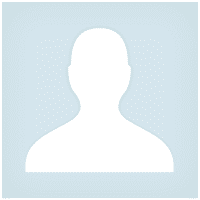



Pasadena.VP
Pasadena.VP 2022.03.15 17:33 # RU Пока тестирую. К каждому терминалу надо привыкать. Пока привыкаю. Немного неудобно - закрытие открытых позиций
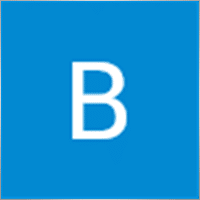
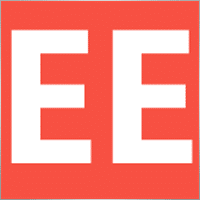
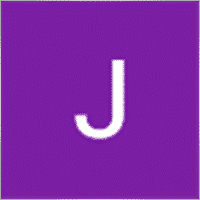







98
Rafael Vieira 2023.11.20 20:39 #
Thanks for sharing

35
Bradford Marsh 2021.11.23 08:12 #
Thanks for the share

354156
Reply from developer Vladislav Andruschenko 2021.11.23 08:30 # RU
Thank you

28
Jovo Pavkovic 2021.07.05 17:19 #
I haven’t bought anything yet.
But is ok.

354156
Reply from developer Vladislav Andruschenko 2021.07.05 17:21 # RU
Try my guide =======================================================
???????????? You can install all ea from your terminal ????????????
MARKET MQL5.COM: HOW TO INSTALL ea from terminal?: https://www.mql5.com/en/blogs/post/734585
====================================================

60
Sydney Pate 2021.02.24 12:41 #
Awesome. Thank you

2132
Sergey Zhuravkov 2019.09.18 14:24 #
Всегда хорошие продукты

1345
User didn’t leave any comment to the rating
Filter: New Positive Negative

14
Pasadena.VP 2022.03.15 17:33 #
Пока тестирую. К каждому терминалу надо привыкать. Пока привыкаю. Немного неудобно – закрытие открытых позиций

5804
Xiaoyu Huang 2021.07.22 03:58 #
good !

44
супер!

47
User didn’t leave any comment to the rating

3141
Barour Bilal 2019.06.17 00:20 #
User didn’t leave any comment to the rating

[Deleted] 2019.01.07 17:45 #
User didn’t leave any comment to the rating
Bình luận về EAPadPRO
Bạn có câu hỏi nào không?
Extra
Điều hướng bằng các tab
Related Posts
AI Sniper. Chuyên gia cố vấn thông minh tự động
AI Sniper là robot giao dịch thông minh có khả năng tự tối ưu, được thiết kế cho cả MT4…
Tick Hamster – Robot giao dịch tự động. Không dư
Tick Hamster – Expert Advisor với tính năng tối ưu hóa tự động cho mọi ký hiệu giao dịch trên…
VirtualTradePad (VTP) – Bảng giao dịch, Trade Pad cho thao
VirtualTradePad hay VTP – bảng điều khiển giao dịch một nhấp trên MetaTrader 4 & 5 Giao dịch một…
EAPadPRO – Bảng thông tin cho các chuyên gia của
Bảng thông tin cho tất cả cố vấn và tiện ích của chúng tôi trên nền tảng MetaTrader Hướng dẫn chi…
Chốt một phần (Partial Close) và Theo đuôi (Trailing). Chốt
Chốt một phần và Theo đuôi là EA trợ lý đóng một phần vị thế (một phần lot (Lot)) khi…
Market Time Pad. Chỉ báo cho MetaTrader với các phiên
Chỉ báo Thời gian hiển thị giờ hiện tại trên các thị trường lớn trên thế giới và làm nổi…
Duplicator – Nhân bản giao dịch (deals)/vị thế (positions) trên
Exp-Duplicator là một Chuyên gia Cố vấn (Expert Advisor) tự động được thiết kế để nhân bản các giao dịch…
Assistant – bảng điều khiển giao dịch miễn phí tốt
Tự động cài đặt cắt lỗ (StopLoss), chốt lời (TakeProfit), theo dõi dừng lỗ (Trailing Stop), mức hòa vốn, kích…
SafetyLOCK PRO Bảo vệ vị thế của bạn bằng cách
SAFETYLOCK: Bảo Vệ Giao Dịch Trước Những Cú Đảo Chiều Mạnh Của Thị Trường Giao dịch trên thị trường…
InfoPad, Bảng Thông Tin Trực Tuyến cho MetaTrader
InfoPad là bảng thông tin cực kỳ hữu ích, được thiết kế để cung cấp dữ liệu quan trọng về…
The X và The xCustomEA: Kiểm tra và Tối ưu
Mô tả The X và The xCustomEA là hai Chuyên gia Cố vấn (EA) (Expert Advisors (EAs)) nổi bật trong cộng…
Forex Tester Pad là trình mô phỏng (Simulator) giao dịch
Giao dịch một cú nhấp (One-click trading) trên biểu đồ Strategy Tester. Tiện ích cho phép bạn kiểm thử thủ…
Averager. Trung bình giá các vị thế giao dịch. Mở
Trung bình giá các vị thế. Mở các vị thế bổ sung thuận xu hướng và ngược xu hướng với…
Cố vấn xCustomEA trên PipFinite Trend PRO. EA tự động
Mô tả Một ví dụ về lập trình chiến lược cho chỉ báo PipFinite Trend PRO và giao dịch bằng hệ…
Bài viết này cũng có sẵn bằng: English Portuguese Español Deutsch Українська Chinese Русский Français Italiano Türkçe 日本語 한국어 العربية Indonesian ไทย Tiếng Việt

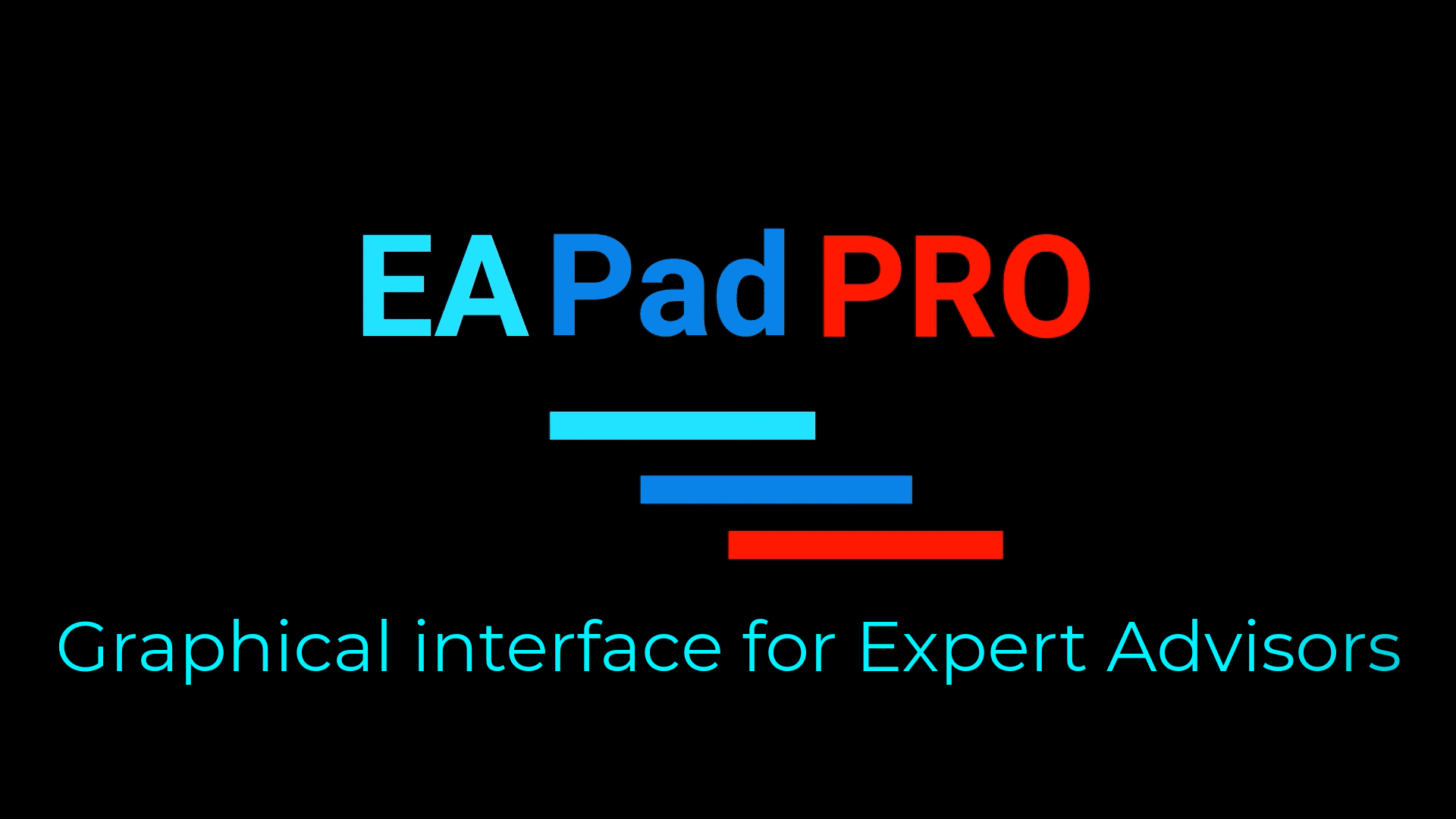

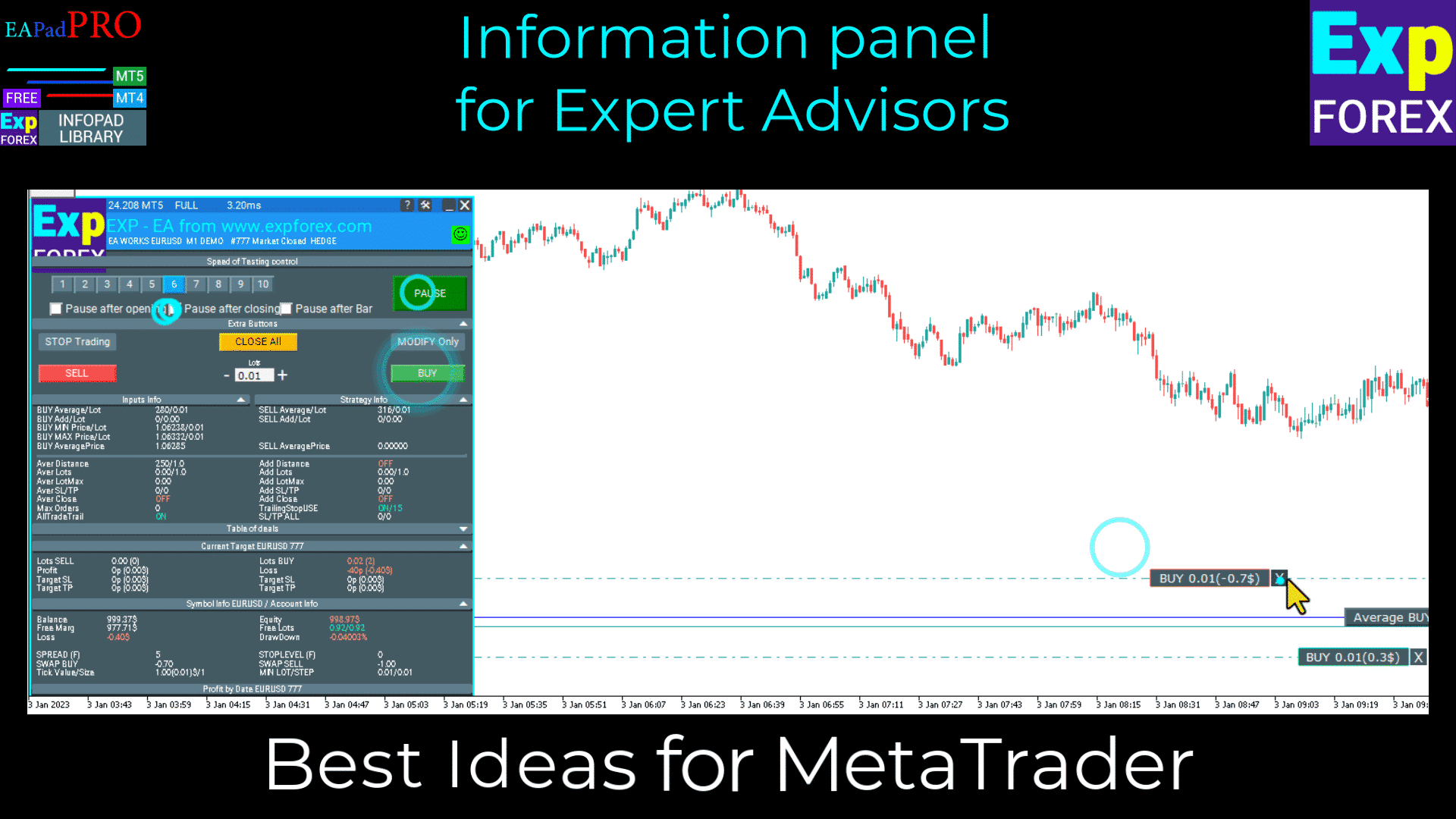
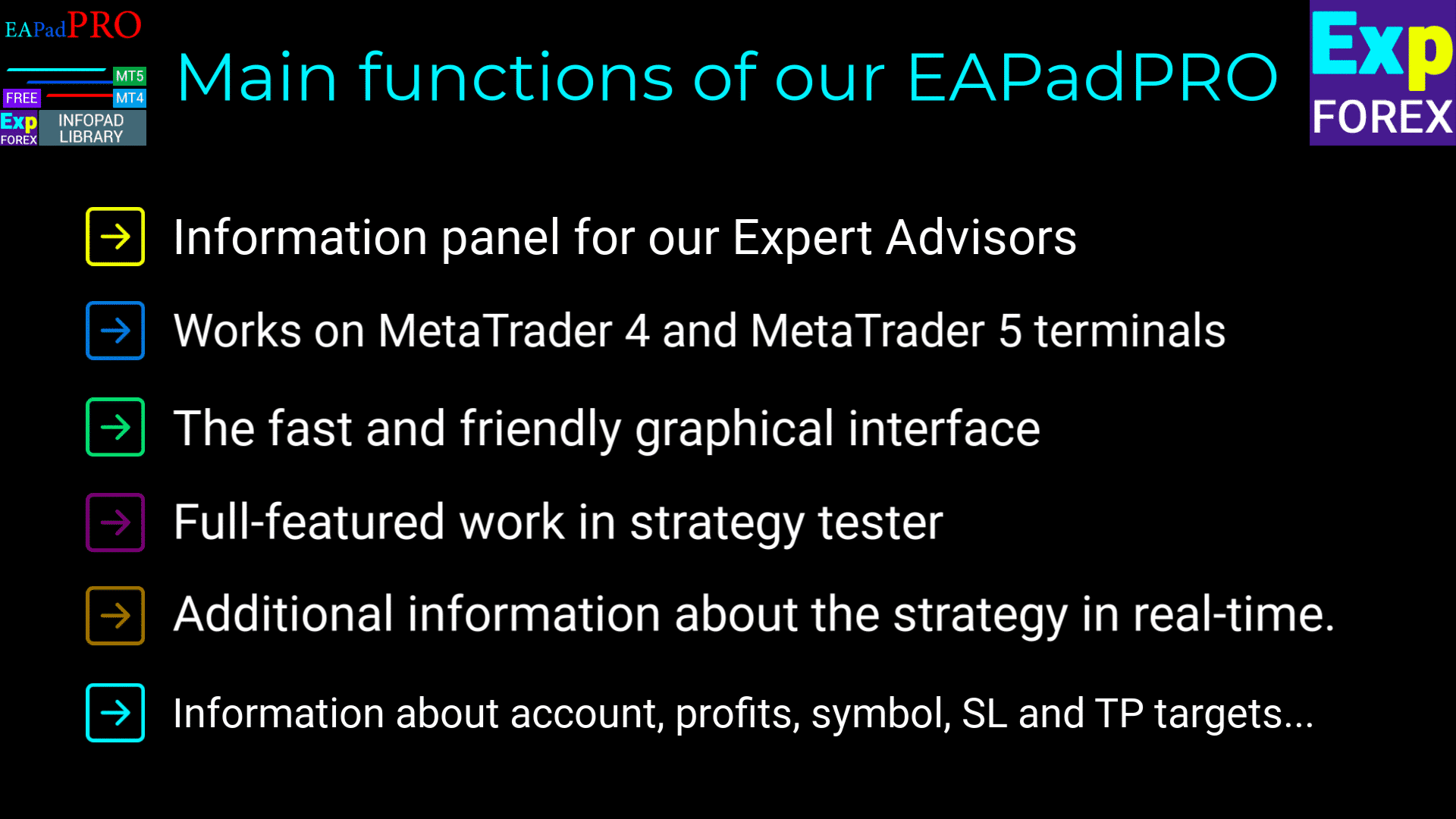
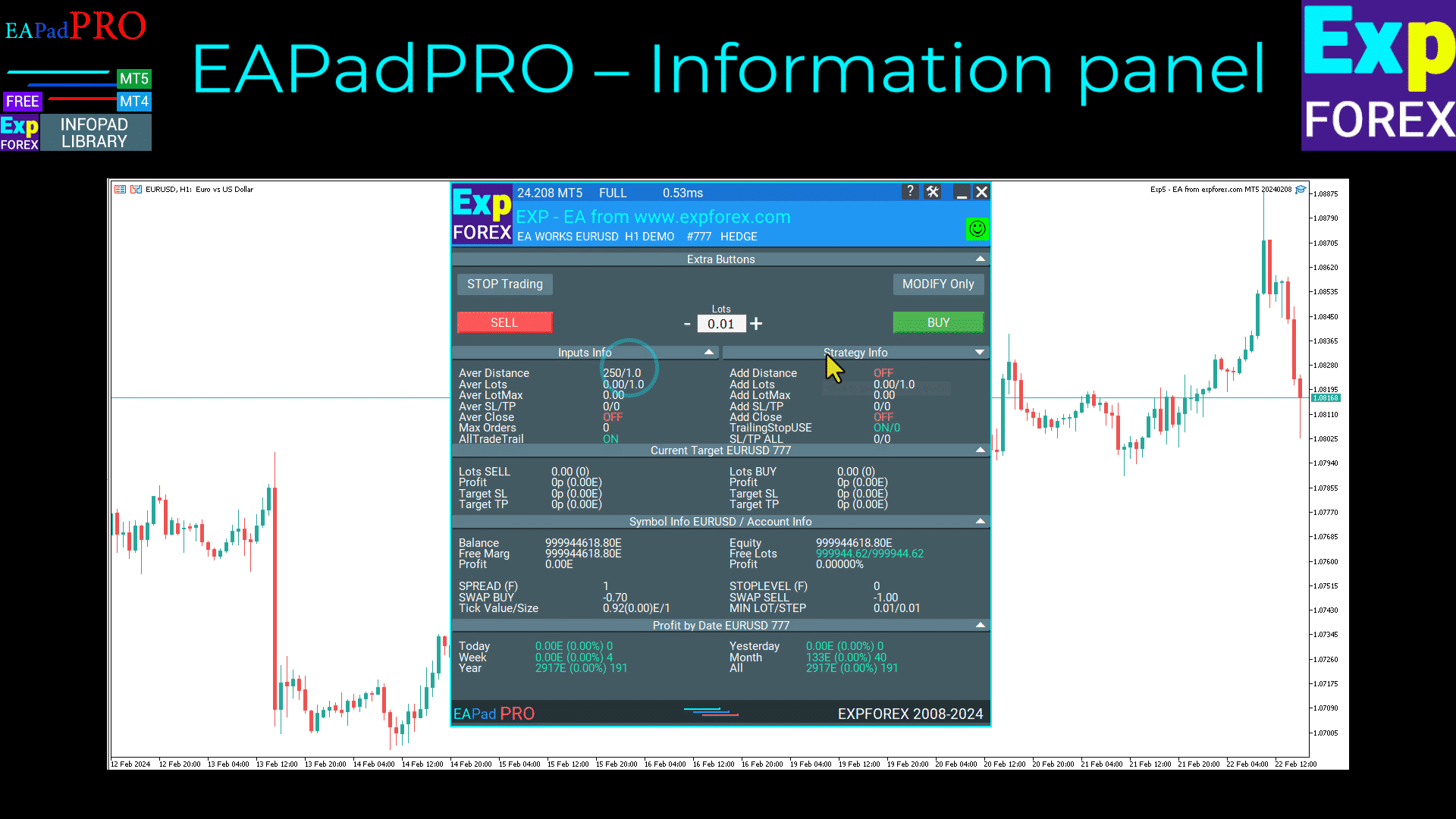
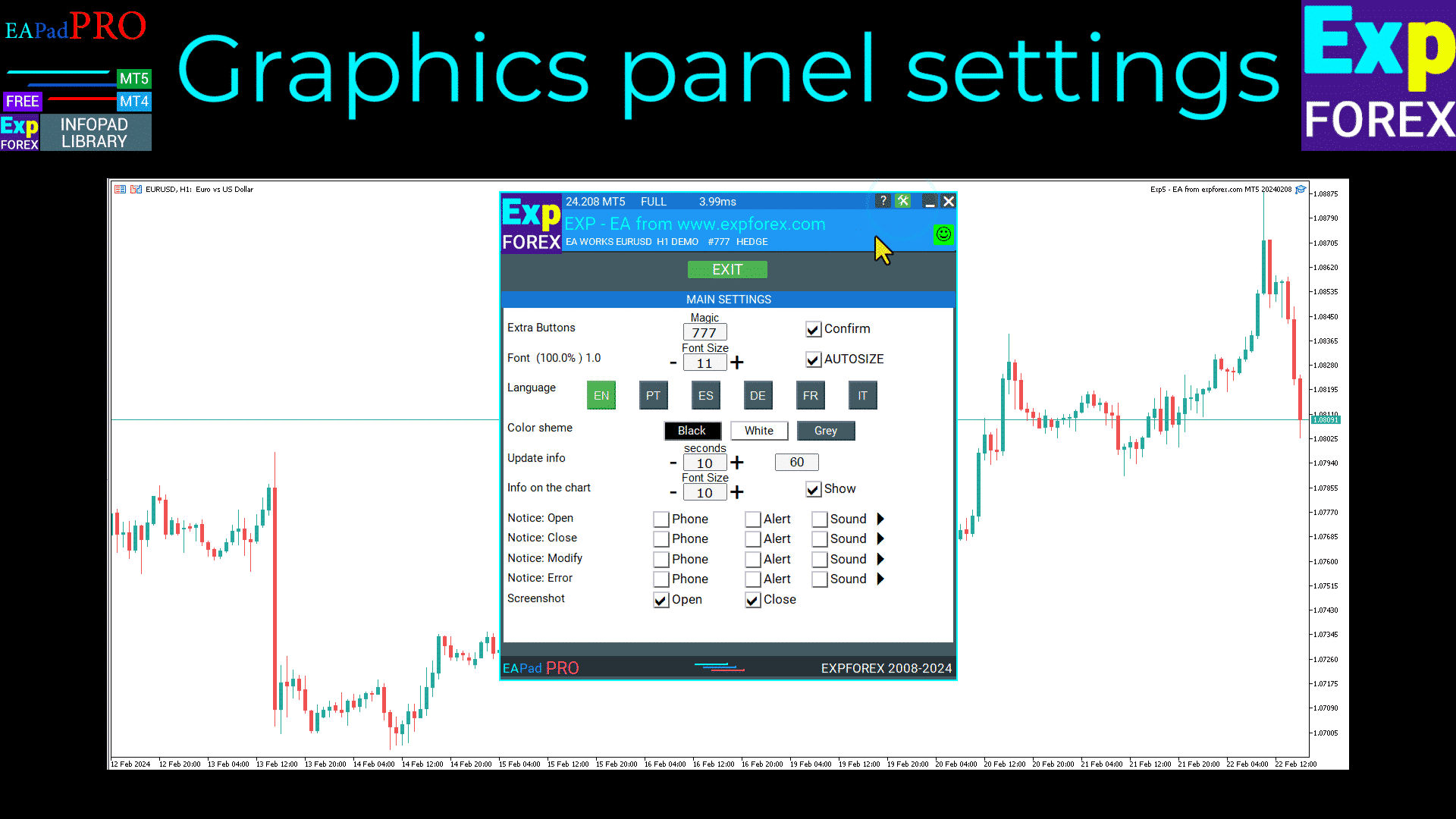
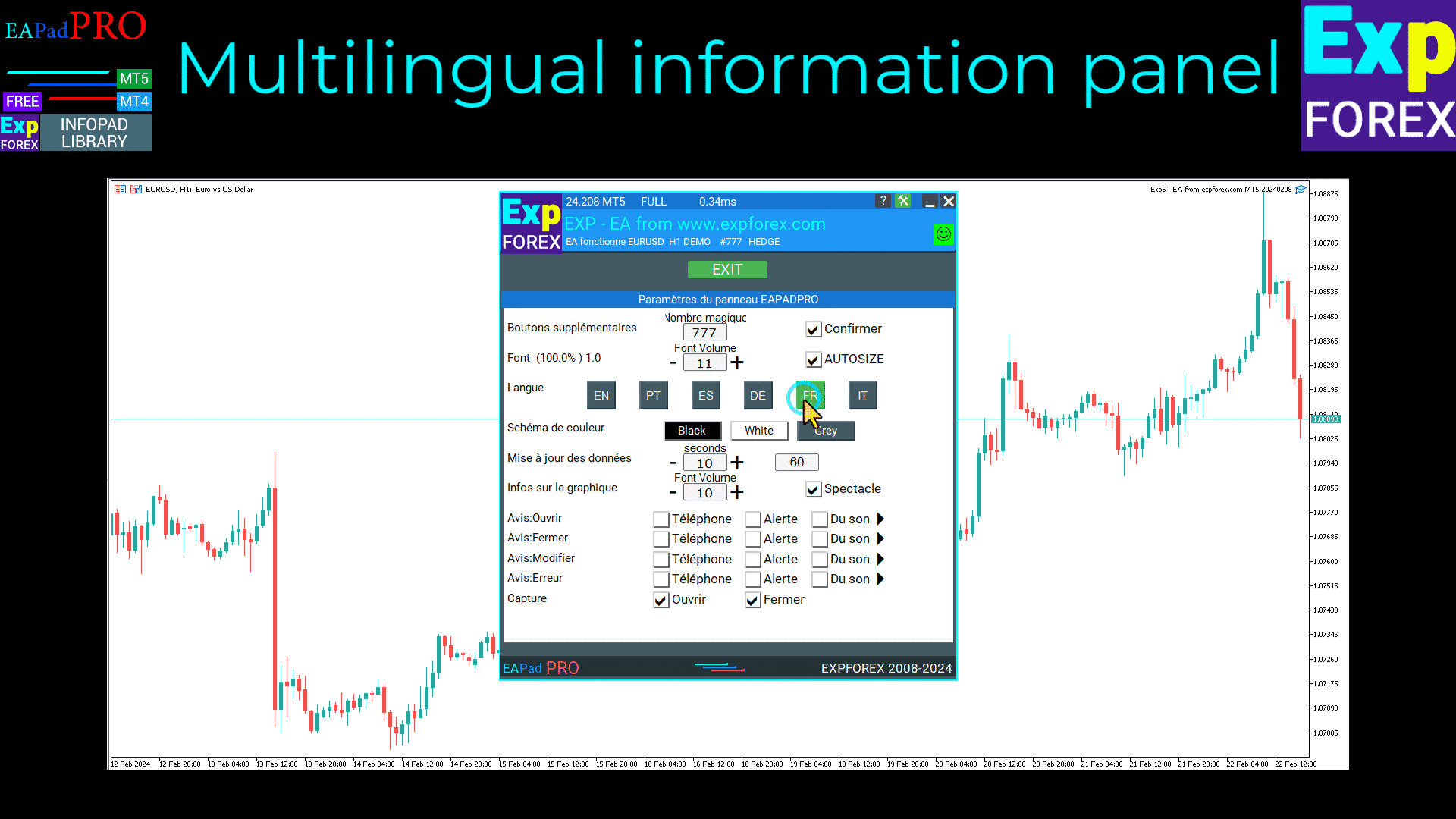
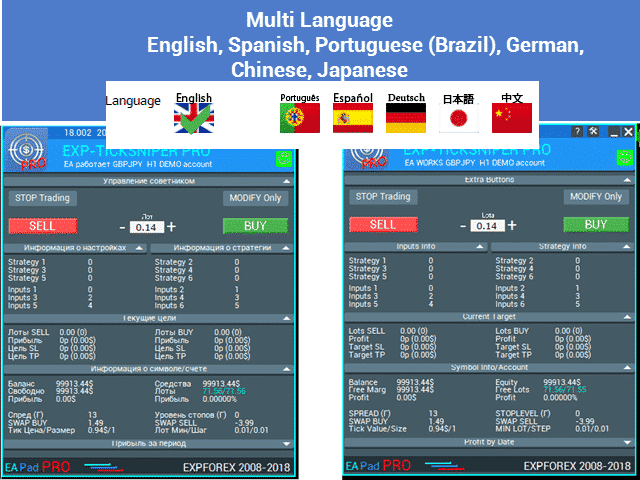
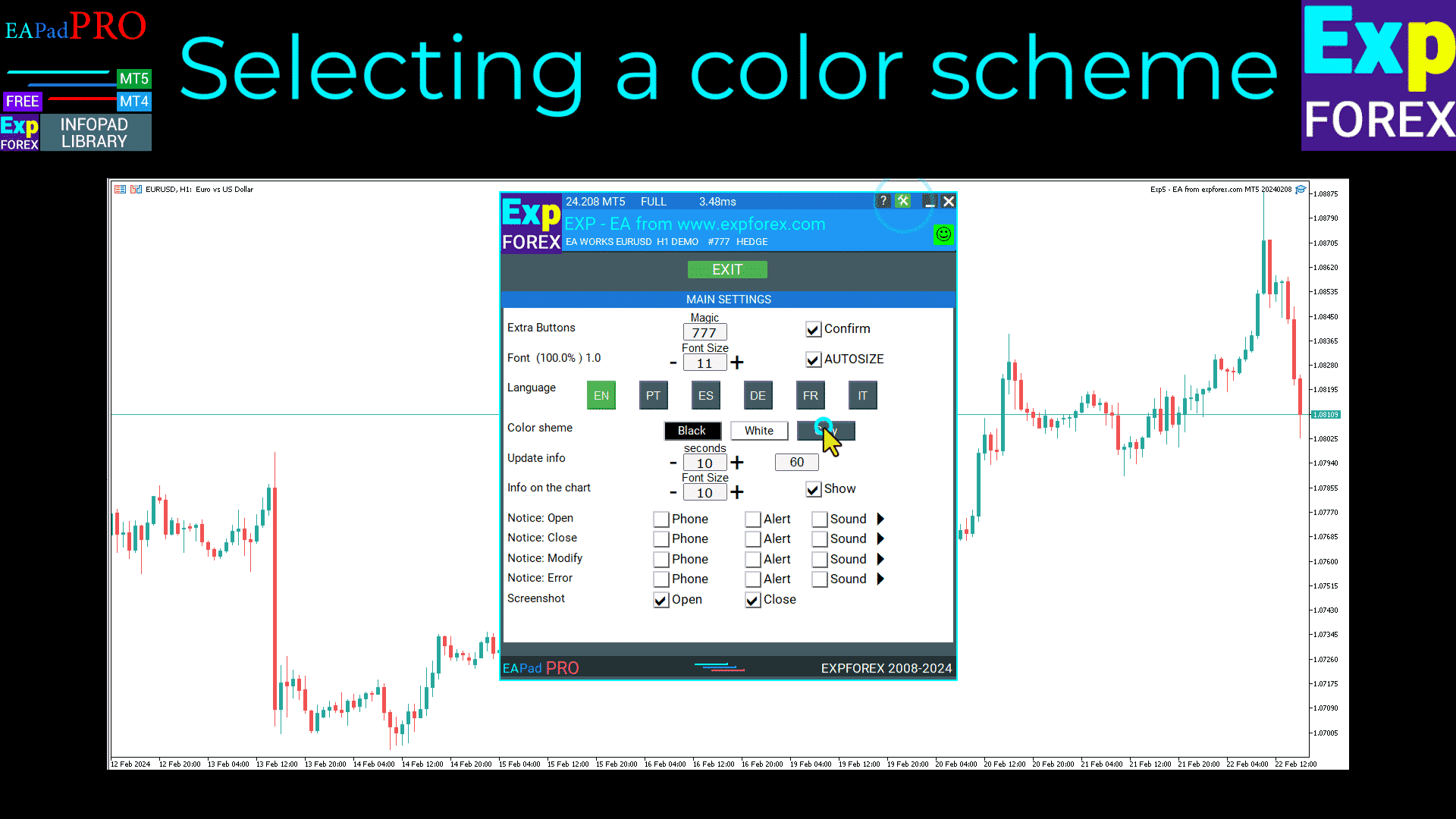
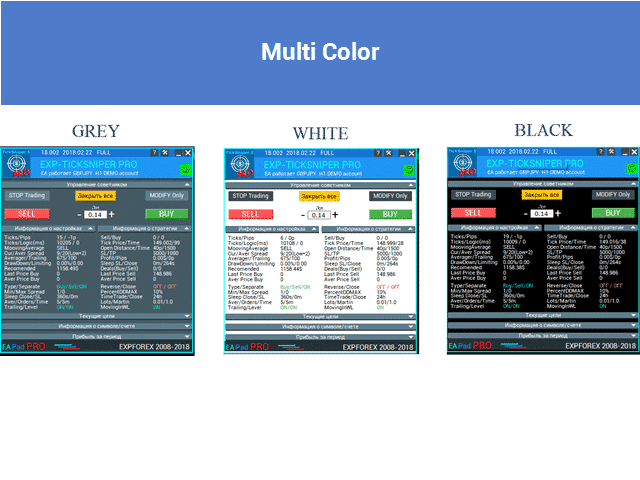
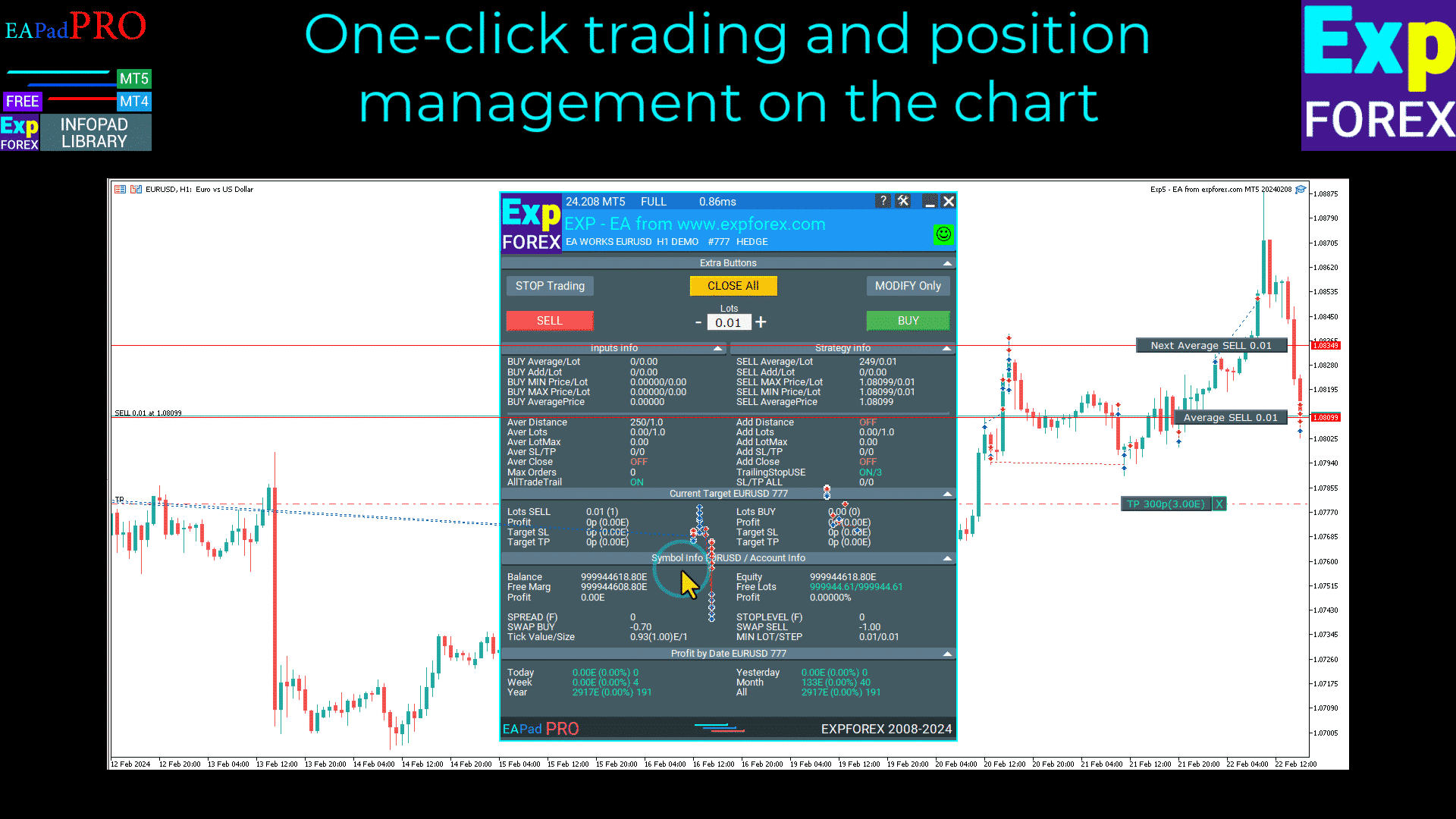

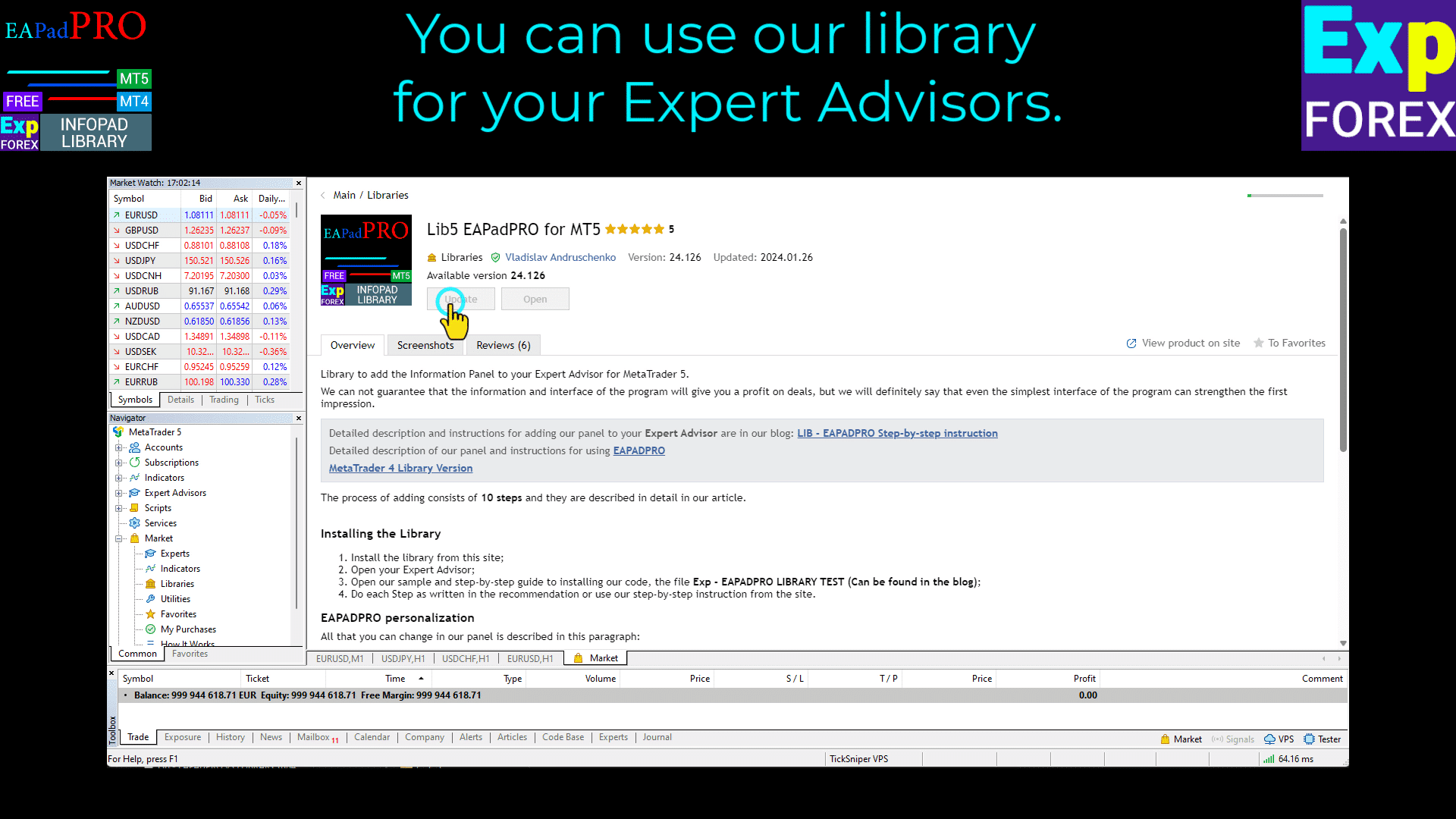
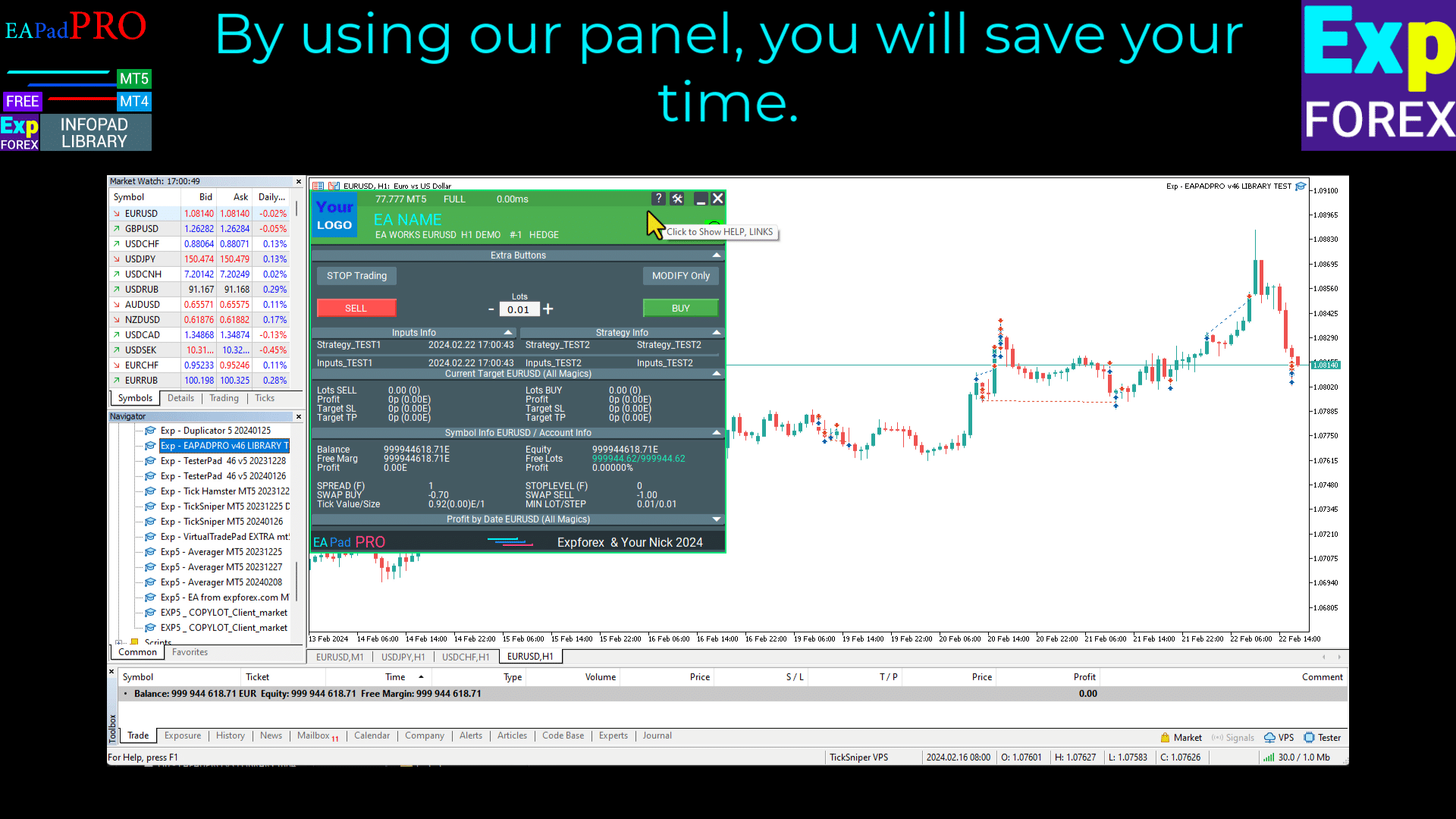
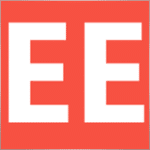






















Leave a Reply